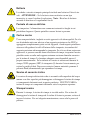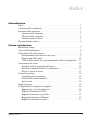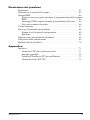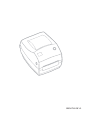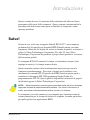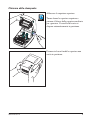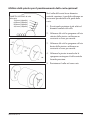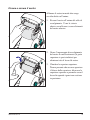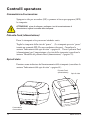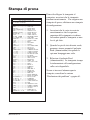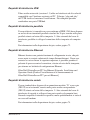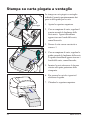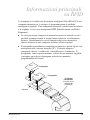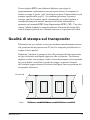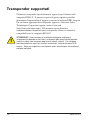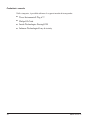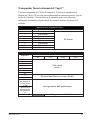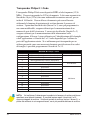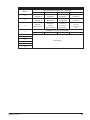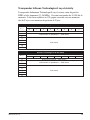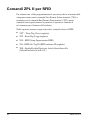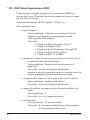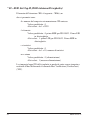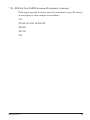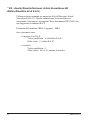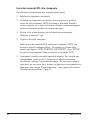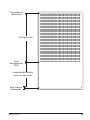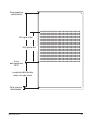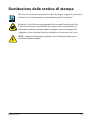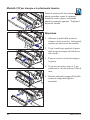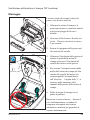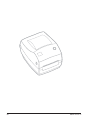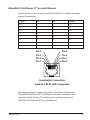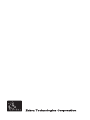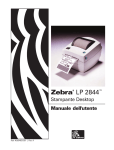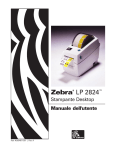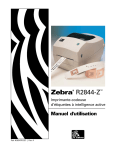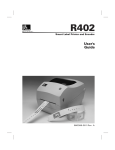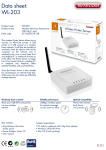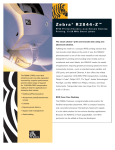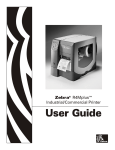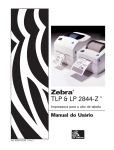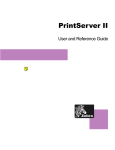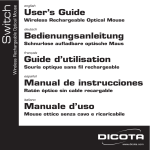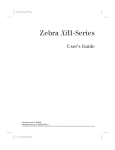Download Zebra® R2844-Z - Zebra Technologies Corporation
Transcript
Zebra R2844-Z ® TM Stampante e codificatore di etichette intelligenti Manuale dell'utente Part #980476-051 | Rev. A ii 980476-051A Dichiarazione proprietaria Questo manuale contiene informazioni proprietarie di Zebra Technologies Corporation. È inteso esclusivamente per informazioni ed uso da parte dei responsabili del funzionamento e della manutenzione delle apparecchiature descritte di seguito. Tali informazioni proprietarie non potranno essere usate, riprodotte o divulgate ad altre parti, per nessun altro motivo senza il consenso scritto di Zebra Technologies Corporation. Migliorie al prodotto Il miglioramento continuo dei prodotti è una politica della Zebra Technologies Corporation. Tutte le specifiche ed i segni sono soggetti a cambiamenti senza preavviso. Dichiarazione sulla conformità FCC NOTA: Questa apparecchiatura è stata collaudata e risulta essere conforme ai limiti per un dispositivo digitale di Classe B relativi alla Parte 15 dei regolamenti FCC. Questi limiti sono concepiti per garantire un livello di protezione ragionevole da interferenze dannose in ambienti residenziali. Questa apparecchiatura genera, usa e può irradiare energia a radiofrequenza e, se non installata ed usata secondo le istruzioni in merito, potrebbe causare interferenze dannose alle comunicazioni radio. Non esiste tuttavia alcuna garanzia che l’interferenza non si verifichi in una particolare installazione. Se questa apparecchiatura non causa interferenze dannose alla ricezione radio o televisiva (rilevabili spegnendo ed accendendo l’apparecchiatura), l’utente viene incoraggiato a provare a correggere l’interferenze adottando una o più delle seguenti misure: ■ Riorientare o riposizionare l’antenna ricevente. ■ Aumentare la distanza tra l’apparecchiatura ed il ricevitore. ■ Collegare l’apparecchiatura ad una presa di corrente su un circuito diverso da quello a cui è collegato il ricevitore. ■ Per assistenza, consultare il concessionario o un tecnico esperto in apparecchiature radio e TV. NOTA: Questa unità è stata collaudata con cavi schermati su periferiche. I cavi schermati vanno usati con l’unità per garantirne la conformità. “Si avvisano gli utenti che eventuali cambiamenti o modifiche non espressamente approvati dalla Zebra Technologies Corporation potrebbero invalidare l’autorità dell’utente ad azionare l’apparecchiatura.” Industry Canada Statement IC: I28-R2844Z Il funzionamento è soggetto alle seguenti due condizioni: (1) questo dispositivo non deve causare interferenze e (2) questo dispositivo deve accettare eventuali interferenze anche se sono causa di un funzionamento del dispositivo non riconosciuto. Esclusione di responsabilità La Zebra Technologies Corporation prende tutti i provvedimenti necessari per garantire che i dati tecnici ed i manuali siano corretti; potrebbero tuttavia esserci degli errori. La Zebra Technologies Corporation si riserva il diritto di correggere tali eventuali errori e non si assume alcuna responsabilità derivante dagli stessi. Nessuna responsabilità per danni conseguenti In nessun caso la Zebra Technologies Corporation o chiunque altro coinvolto nel processo di creazione, produzione o consegna del prodotto in dotazione (inclusi hardware e software) saranno responsabili di eventuali danni di qualsiasi tipo (inclusi, ma senza limitarsi a questi, danni per perdita di profitti aziendali, interruzione delle attività aziendali, perdita di informazioni aziendali o altre perdite monetarie), derivanti dall’uso o risultanti dall’uso o dall’impossibilità di usare tale prodotto, anche nel caso in cui la Zebra Technologies Corporation sia stata informata dell’eventualità di tali danni. Poiché alcuni stati non consentono l’esclusione o la limitazione di responsabilità per danni conseguenti o incidentali, le limitazioni di cui sopra potrebbero non essere applicabili. Marchi e copyright Il logo Zebra ed il design testa di zebra sono entrambi marchi depositati e TLP 3844-Z è un marchio di servizio della ZIH Corp. Windows e MS-DOS sono marchi depositati della Microsoft Corp. Software® Zebra Technologies Corporation. Tutti i diritti riservati. CG Triumvirate è un marchio di AGFA Monotype Corporation. Tutti i diritti riservati. CG Triumvirate™ Font© AGFA Monotype Corporation. Intellifont™ Portion© AGFA Monotype Corporation. Tutti i diritti riservati. CG Triumvirate è un marchio registrato di AGFA Monotype Corporation. Tutti i diritti riservati. In questo prodotto sono incorporati i programmi ZPL®, ZPL II® e Zebralink™. In questo prodotto sono incorporati i circuiti Element Energy Equalizer® ed E3®. Tutti gli altri marchi sono marchi di fabbrica o depositati dei rispettivi titolari. Questo manuale protetto da copyright e la stampante di etichette descritta in questa sede sono di proprietà della [maker]. Tutti i diritti sono riservati. La riproduzione non autorizzata di questo manuale o del software nella stampante di etichette può portare all’incarcerazione fino ad 1 anno ed al pagamento di una multa fino a $ 10.000 (17 U.S.C.506). La violazione dei copyright è soggetta a responsabilità civile. ©2004 ZIH Corp. Tutti i diritti riservati. 980476-051A iii Batteria La scheda a circuito stampato principale include una batteria al litio da tre volt. ATTENZIONE – Se la batteria viene sostituita con un tipo incorretto, si corre il rischio di esplosione. Nota – Riciclare le batterie secondo le direttive ed i regolamenti locali. Pericolo di scossa elettrica La stampante e l’alimentatore non vanno mai azionati in luoghi in cui potrebbero bagnarsi. Questo potrebbe causare lesioni a persone. Carta e nastro Usare sempre etichette, targhette e nastri approvati e di ottima qualità. Se si fa uso di etichette unite con adesivo ad un supporto posteriore e che NON si appoggiano completamente piatte su tale supporto, i bordi esposti potrebbero attaccarsi alle guide ed ai rulli all’interno della stampante, staccandosi dal supporto posteriore ed inceppando la stampante. Se si fa uso di un nastro non approvato, si possono causare danni alla testina di stampa, in quanto il nastro potrebbe venire avvolto male oppure contenere sostanze chimiche corrosive per la testina di stampa. Le forniture adeguate sono disponibili presso il proprio concessionario. Se le etichette o il nastro si esauriscono durante la stampa, NON spegnere (OFF) la stampante (0) durante il ricaricamento, per evitare la perdita di dati. Dopo aver caricato il nuovo materiale, premere il pulsante Feed (alimentazione) per riprendere la stampa. Scarica di corrente statica La scarica di energia elettrostatica che si accumula sulla superficie del corpo umano o su altre superfici può danneggiare o distruggere la testina di stampa o i componenti elettronici usati in questa periferica. NON TOCCARE la testina di stampa o i componenti elettronici sotto la copertura superiore. Stampa termica Durante la stampa, la testina di stampa si riscalda molto. Per evitare di danneggiare la testina di stampa ed il rischio di lesioni a persone, evitare di toccare la testina. Per un’adeguata manutenzione, usare solo la penna di pulitura. iv 980476-051A Indice Introduzione Salve!. . . . . . . . . . . . . . . . . . . . . . . . . . . . . . . . . . . . . . . . . . . . . . . . . . . . . Contenuto della confezione . . . . . . . . . . . . . . . . . . . . . . . . . . . . . . . . . . . . Ispezione della stampante . . . . . . . . . . . . . . . . . . . . . . . . . . . . . . . . . . . . . Apertura della stampante . . . . . . . . . . . . . . . . . . . . . . . . . . . . . . . . . . Chiusura della stampante . . . . . . . . . . . . . . . . . . . . . . . . . . . . . . . . . . Comunicazione di danni . . . . . . . . . . . . . . . . . . . . . . . . . . . . . . . . . . . Documentazione relativa . . . . . . . . . . . . . . . . . . . . . . . . . . . . . . . . . . . . . . 1 2 3 3 5 6 6 Come cominciare Modalità di stampa . . . . . . . . . . . . . . . . . . . . . . . . . . . . . . . . . . . . . . . . . . 7 Attacco dell’alimentatore . . . . . . . . . . . . . . . . . . . . . . . . . . . . . . . . . . . . . 8 Caricamento del rullo di carta . . . . . . . . . . . . . . . . . . . . . . . . . . . . . . . . . . 9 Posizionamento del rullo nel vano carta . . . . . . . . . . . . . . . . . . . . . . . 9 Regolazione delle guide . . . . . . . . . . . . . . . . . . . . . . . . . . . . . . . . . . 10 Utilizzo delle piastre per il posizionamento della carta opzionali . . 11 Caricamento del nastro . . . . . . . . . . . . . . . . . . . . . . . . . . . . . . . . . . . . . . 12 Installare il rullo di mandata del nastro. . . . . . . . . . . . . . . . . . . . . . . 12 Installare l’anima del rullo di avvolgimento . . . . . . . . . . . . . . . . . . . 12 Fissare e serrare il nastro. . . . . . . . . . . . . . . . . . . . . . . . . . . . . . . . . . 13 Controlli operatore. . . . . . . . . . . . . . . . . . . . . . . . . . . . . . . . . . . . . . . . . . 14 Commutatore di accensione . . . . . . . . . . . . . . . . . . . . . . . . . . . . . . . 14 Pulsante Feed (alimentazione) . . . . . . . . . . . . . . . . . . . . . . . . . . . . . 14 Spia di stato. . . . . . . . . . . . . . . . . . . . . . . . . . . . . . . . . . . . . . . . . . . . 14 Stampa di prova. . . . . . . . . . . . . . . . . . . . . . . . . . . . . . . . . . . . . . . . . . . . 15 Collegamento di stampante e computer. . . . . . . . . . . . . . . . . . . . . . . . . . 16 Requisiti per i cavi di interfaccia . . . . . . . . . . . . . . . . . . . . . . . . . . . 16 Requisiti di interfaccia USB . . . . . . . . . . . . . . . . . . . . . . . . . . . . . . . 17 Requisiti di interfaccia parallela . . . . . . . . . . . . . . . . . . . . . . . . . . . . 17 Requisiti di interfaccia Ethernet . . . . . . . . . . . . . . . . . . . . . . . . . . . . 17 Requisiti di interfaccia seriale. . . . . . . . . . . . . . . . . . . . . . . . . . . . . . 17 980476-051A v Comunicazioni con la stampante . . . . . . . . . . . . . . . . . . . . . . . . . . . . . . . 18 Comunicazioni USB (bus seriale universale) . . . . . . . . . . . . . . . . . . 18 Comunicazioni parallele . . . . . . . . . . . . . . . . . . . . . . . . . . . . . . . . . . 18 Comunicazioni ZebraNet® PrintServer II™ interne . . . . . . . . . . . . 18 Comunicazion seriali. . . . . . . . . . . . . . . . . . . . . . . . . . . . . . . . . . . . . 18 Regolazione della larghezza di stampa . . . . . . . . . . . . . . . . . . . . . . . . . 20 Regolazione della qualità di stampa . . . . . . . . . . . . . . . . . . . . . . . . . . . . 20 Funzionamento ed opzioni Stampa termica . . . . . . . . . . . . . . . . . . . . . . . . . . . . . . . . . . . . . . . . . . . . 21 Sostituzione delle forniture . . . . . . . . . . . . . . . . . . . . . . . . . . . . . . . . . . . 22 Aggiunta di un nuovo nastro di trasferimento . . . . . . . . . . . . . . . . . 22 Sostituzione di un nastro di trasferimento usato parzialmente . . . . . 22 Stampa in modalità di separazione supporto posteriore . . . . . . . . . . . . . 23 Stampa su carta piegata a ventaglio. . . . . . . . . . . . . . . . . . . . . . . . . . . . . 24 Qualità di stampa sul transponder . . . . . . . . . . . . . . . . . . . . . . . . . . . . . . 27 Transponder supportati . . . . . . . . . . . . . . . . . . . . . . . . . . . . . . . . . . . . . . 28 Standard di trasmissione e identificazione . . . . . . . . . . . . . . . . . . . . 29 Produttori e marche . . . . . . . . . . . . . . . . . . . . . . . . . . . . . . . . . . . . . . . 30 Comandi ZPL II per RFID . . . . . . . . . . . . . . . . . . . . . . . . . . . . . . . . . . . 36 ^WT – Write Tag (Scrivi targhetta) . . . . . . . . . . . . . . . . . . . . . . . . . 37 ^RT – Read Tag (Leggi targhetta) . . . . . . . . . . . . . . . . . . . . . . . . . . 38 ^RS – RFID Setup (Impostazione RFID) . . . . . . . . . . . . . . . . . . . . . 40 ^RI – RFID Get Tag ID (RFID richiama ID targhetta). . . . . . . . . . . 42 ^RE – Enable/Disable Electronic Article Surveillance Bit (Abilita/Disabilita bit di E.A.S.) . . . . . . . . . . . . . . . . . . . . . . . . . . . . 44 Esempi di programmazione RFID . . . . . . . . . . . . . . . . . . . . . . . . . . 45 Manutenzione Pulitura . . . . . . . . . . . . . . . . . . . . . . . . . . . . . . . . . . . . . . . . . . . . . . . . . . 53 Considerazioni sulla testina di stampa . . . . . . . . . . . . . . . . . . . . . . . 54 Considerazioni sul percorso della carta. . . . . . . . . . . . . . . . . . . . . . . 54 Considerazione sulle schede di pulitura . . . . . . . . . . . . . . . . . . . . . . 54 Considerazioni sulla piastra . . . . . . . . . . . . . . . . . . . . . . . . . . . . . . . 55 Lubrificazione . . . . . . . . . . . . . . . . . . . . . . . . . . . . . . . . . . . . . . . . . . . . . 55 Sostituzione della piastra . . . . . . . . . . . . . . . . . . . . . . . . . . . . . . . . . . . . . 56 Sostituzione della testina di stampa. . . . . . . . . . . . . . . . . . . . . . . . . . . . . 57 Modello TLP per stampa a trasferimento termico . . . . . . . . . . . . . . 58 vi 980476-051A Risoluzione dei problemi Risoluzioni. . . . . . . . . . . . . . . . . . . . . . . . . . . . . . . . . . . . . . . . . . . . . . . . 61 Problemi con la qualità della stampa . . . . . . . . . . . . . . . . . . . . . . . . . . . . 64 Sintomi RFID . . . . . . . . . . . . . . . . . . . . . . . . . . . . . . . . . . . . . . . . . . . . . 66 Il lettore esterno non può confermare la programmazione delle targhette RFID. . . . . . . . . . . . . . . . . . . . . . . . . . . . . . . . . . . . . . . . . . . . . . . . . 66 I messaggi VOID vengono stampati trasversalmente sulla carta. . . . 66 Non viene stampato alcun dato. . . . . . . . . . . . . . . . . . . . . . . . . . . . . 66 Taratura manuale . . . . . . . . . . . . . . . . . . . . . . . . . . . . . . . . . . . . . . . . . . 67 Prove per la risoluzione dei problemi . . . . . . . . . . . . . . . . . . . . . . . . . . . 68 Stampa di un’etichetta di configurazione . . . . . . . . . . . . . . . . . . . . . 68 Ritaratura. . . . . . . . . . . . . . . . . . . . . . . . . . . . . . . . . . . . . . . . . . . . . . 68 Ripristino dei valori predefiniti di fabbrica . . . . . . . . . . . . . . . . . . . . . . . 69 Diagnostica delle comunicazioni. . . . . . . . . . . . . . . . . . . . . . . . . . . . . . . 69 Modalità del pulsante Feed . . . . . . . . . . . . . . . . . . . . . . . . . . . . . . . . . . . 70 Appendice Interfacce . . . . . . . . . . . . . . . . . . . . . . . . . . . . . . . . . . . . . . . . . . . . . . . . . 71 Connettore USB (bus seriale universale) . . . . . . . . . . . . . . . . . . . . . 71 Interfaccia parallela. . . . . . . . . . . . . . . . . . . . . . . . . . . . . . . . . . . . . . 72 ZebraNet® PrintServer II™ per reti Ethernet . . . . . . . . . . . . . . . . . 73 Connettore seriale (RS-232) . . . . . . . . . . . . . . . . . . . . . . . . . . . . . . 74 980476-051A vii 980476-051A Introduzione Questa sezione descrive il contenuto della confezione ed offre una breve panoramica delle parti della stampante. Questa sezione contiene inoltre le procedure che descrivono come aprire e chiudere la stampante e come riportare problemi. Salve! Grazie di aver scelto una stampante Zebra® R2844-Z™, una stampante on-demand di alta qualità con funzioni RFID (Identificazione con radio frequenza) fabbricata dal leader del settore in termini di qualità, assistenza e valore, la Zebra Technologies Corporation. Per oltre 25 anni, Zebra Technologies Corporation ha garantito ai propri clienti prodotti e assistenza della massima qualità. La stampante R2844-Z consente la stampa a trasferimento termico (che impiega un nastro) e la stampa termica diretta. Questo manuale contiene tutte le informazioni necessarie per usare la stampante quotidianamente. Per creare i formati per le etichette, fare riferimento ai comandi ZPL II specifici di RFID forniti in questa guida e consultare il documento ZPL II Programming Guide (Guida alla programmazione ZPL II). Questa guida è disponibile contattando il proprio distributore oppure la Zebra Technologies Corporation. NOTA: Molte impostazioni possono essere controllate anche dal driver di stampa oppure dal software di preparazione delle etichette. Per ulteriori informazioni in merito, consultare la documentazione relativa al driver o al software. La stampante, una volta connessa a un computer host, funziona come un sistema completo per la stampa di etichette e targhette, in modo particolare per quelle gestite con applicazioni RFID. 980476-051A 1 Contenuto della confezione Conservare la scatola e l’imballaggio qualora occorra successivamente spedire o conservare la stampante. Dopo il disimballaggio, accertarsi di disporre di tutti i componenti. Attenersi alle procedure per l’ispezione della stampante, per acquistare dimestichezza con i vari componenti in modo da poter seguire le istruzioni contenute in questo manuale. 2 980476-051A Ispezione della stampante Guardare all’interno della stampante ed accertarsi che non manchi nulla. Apertura della stampante Per accedere al vano carta, occorre aprire la stampante. Tirare le leve di sgancio verso sé stessi e sollevare la copertura. 980476-051A 3 Ispezione della stampante (continua) Dopo aver aperto la stampante, controllare il vano carta. 4 980476-051A Chiusura della stampante Abbassare la copertura superiore. MOVIE Tenere ferma la copertura superiore e premere il blocco della copertura ausiliaria per sganciare. Il carrello del nastro si dispone automaticamente in posizione. Premere in basso finché la copertura non scatta in posizione. 980476-051A 5 Comunicazione di danni Qualora si rilevino danni o parti mancanti: ■ Avvisare subito e compilare un rapporto danni presso lo spedizioniere. La Zebra Technologies Corporation non è responsabile di danni subiti durante la spedizione della stampante e non copre la riparazione di tali danni, secondo quanto previsto dalla polizza di garanzia. ■ Conservare la scatola e tutto il materiale di imballaggio per l’ispezione. ■ Avvisare il rivenditore autorizzato. Documentazione relativa A seconda delle opzioni ordinate oppure scelte per l’uso con la nuova stampante, i seguenti documenti potrebbero risultare utili: 6 ■ ZPL II® Programming Guide [Guida alla programmazione ZPL II®] ■ Specifica per bus seriale universale disponibile dal forum di implementazione USB ■ ZebraNet® PrinterServer II™ for Ethernet Networks Installation and Operation Guide [Guida all’installazione ed al funzionamento di ZebraNet® PrinterServer II™ per reti Ethernet] 980476-051A Come cominciare Questa sezione descrive come impostare la stampante per la prima volta e come usare le procedure operative più comuni per il caricamento della carta in modalità a strappo. Modalità di stampa È possibile azionare questa stampante in diverse modalità: ■ La modalità standard a strappo consente di staccare le singole etichette (o una striscia di etichette) quando la stampante è in pausa. ■ Nella modalità opzionale di distacco della parte posteriore, il materiale viene staccato dall’etichetta appena viene stampata. Dopo aver rimosso questa etichetta, viene stampata quella successiva. Solitamente la stampante usa carta a rullini, sebbene se ne possano usare anche altri tipi, come carta piegata a ventaglio o ad alimentazione continua. Per informazioni su come usare le modalità opzionali e le relative funzioni, consultare le rispettive sezioni, Funzionamento ed Opzioni.. 980476-051A 7 Attacco dell’alimentatore Controllare l’alimentatore per accertarsi che sia adeguato per la tensione di ingresso. AVVERTENZA: usare l’alimentatore fornito dalla Zebra in dotazione alla stampante. Non azionare mai la stampante e l’alimentatore in luoghi in cui potrebbero bagnarsi. Questo potrebbe causare lesioni a persone. 1. Accertarsi che il commutatore di accensione sia in posizione di spento (OFF). 2. L’alimentatore c.c. dispone di un connettore a cilindro su un’estremità, che deve essere inserito nella presa dell’alimentatore situata sul retro della stampante. 3. Inserire il cavo di alimentazione c.a. separato nell’alimentatore. 4. Inserire l’altra estremità del cavo nella presa elettrica c.a. corrispondente. La presa variaPlug da un Paese Varies by all’altro Country Cavo di AC alimentazione Power c.a. Connettore a cilindro Commutatore Power di accensione Switch Presa dell’alimentatore Power Barrel Connector Cord Alimentatore Power Supply Supply Receptacle 8 980476-051A Caricamento del rullo di carta Quando si carica la carta, occorre posizionare il rullo sui ganci e regolare quindi le guide della carta. MOVIE Usare la carta adeguata al tipo di stampa da effettuare. Quando si stampa senza nastro, occorre usare carta termica diretta. Quando si usa un nastro, occorre usare carta a trasferimento termico. Il sensore del nastro della stampante rileva il movimento del mandrino di mandata.. Posizionamento del rullo nel vano carta MOVIE Se il rullo di carta è avvolto verso l’interno o l’esterno, caricarlo nella stampante allo stesso modo. 1. Aprire la stampante. Tenere presente che occorre tirare le leve di sgancio verso la parte anteriore della stampante. 2. Rimuovere la protezione esterna della carta. Durante la spedizione, il rullo potrebbe sporcarsi se toccato oppure impolverarsi se conservato. La rimozione della protezione esterna evita di trascinare la carta sporca o adesiva tra la testina di stampa e la piastra. 3. Separare e tenere aperti i ganci della carta. 4. Orientare la carta di modo che la superficie di stampa sia rivolta verso l’alto quando passa sopra la piastra. 5. LAbbassare il rullo tra i ganci e chiuderli sull’anima. 980476-051A 9 Regolazione delle guide Le guide regolabili dirigono la carta verso la piastra e la testina di stampa. 1. Aprire le guide della carta ruotando la manopola di regolazione verso la parte posteriore della stampante. 2. Far passare la carta attraverso le guide. 3. Chiudere le guide della carta ruotando la manopola di regolazione verso la parte anteriore della stampante. Le guide dovrebbero appena toccare i bordi della carta, senza bloccarla. 4. A meno che non occorra caricare il nastro, chiudere la copertura superiore. Tenere presente che occorre sganciare il blocco della copertura, abbassare la copertura superiore e premerla verso il basso fin quando i ganci non scattano in posizione. 10 980476-051A Utilizzo delle piastre per il posizionamento della carta opzionali DIAMETRO INTERNO del rullo della carta: 76,2 mm (3,0 pollici) 63,5 mm (2,5 pollici) 50,8 mm (2,0 pollici) 38,1 mm (1,5 pollici) Se il rullo della carta ha un diametro centrale superiore, è possibile utilizzare un accessorio per adattarlo alle guide della carta. 1. Si noti quale posizione è più adatta al diametro centrale del rullo. 2. Allineare alle viti le sporgenze sul lato sinistro della piastra e utilizzare un cacciavite a croce per serrarle. 3. Allineare alle viti le sporgenze sul lato destro della piastra e utilizzare un cacciavite a croce per serrarle. 4. Allineare le piastre in modo che le sporgenze sostengano il rullo centrale facendo pressione. 5. Posizionare il rullo nel vano carta. 980476-051A 11 Caricamento del nastro MOVIE Quando si fa uso di un nastro, occorre usare carta a trasferimento termico (accetta cera e/o resina trasferita dal nastro). Durante il caricamento del nastro, installare i rulli di mandata e di avvolgimento e fissare quindi il nastro sul carrello. Installare il rullo di mandata del nastro Prima di seguire le fasi di cui sotto, preparare il nastro rimuovendo la busta che lo avvolge e tirando via la striscia adesiva che lo blocca. 1. Far passare il nastro attraverso il carrello. 2. Premere il lato destro sul mozzo di mandata. 3. Allineare le tacche sul lato sinistro e montarle sulla ruota del mozzo sinistro Installare l’anima del rullo di avvolgimento 1. Premere il lato destro sul mozzo di avvolgimento. 2. Allineare le tacche sul lato sinistro e montarle sulle ruote del mozzo sinistro. La scatola della confezione contiene la prima anima del rullo di avvolgimento del nastro. Usare successivamente l’anima di mandata vuota per avvolgere il rullo di nastro successivo. 12 980476-051A Fissare e serrare il nastro Allineare il nastro in modo che venga avvolto diritto sull’anima. 1. Fissare il nastro all’anima del rullo di avvolgimento. Usare la striscia adesiva su rulli nuovi; usare altrimenti del nastro adesivo. 2. Girare l’ingranaggio di avvolgimento del nastro in senso antiorario (la parte superiore si sposta indietro) per eliminare tutto il lasco dal nastro. 3. Chiudere la copertura superiore. Tenere presente che occorre sganciare il blocco della copertura, abbassare la copertura superiore e premerla verso il basso fin quando i ganci non scattano in posizione. 980476-051A 13 Controlli operatore Commutatore di accensione Spingere in alto per accendere (ON) o premere in basso per spegnere (OFF) la stampante. ATTENZIONE: prima di collegare o scollegare i cavi di comunicazione e di alimentazione, togliere la corrente dalla stampante. Pulsante Feed (alimentazione) Forza la stampante a far passare un’etichetta vuota. Toglie la stampante dallo stato di “pausa”. (La stampante passa in “pausa” tramite un comando ZPL II o una condizione di errore). Consultare la sezione “Indicazioni dalle spie di stato” a pagina 61. Usare il pulsante Feed (alimentazione) per l’impostazione e lo stato della stampante (consultare la sezione “Modalità del pulsante Feed (alimentazione)” a pagina 70). Spia di stato Funziona come indicatore del funzionamento della stampante (consultare la sezione “Indicazioni dalle spie di stato” a pagina 61). Pulsante Feed (alimentazione) Spia di stato Commutatore di accensione 14 980476-051A Stampa di prova PRINTER CONFIGURATION Zebra Technologies ZTC R2844-Z-200dpi +10................ +000............... TEAR OFF ........... NON-CONTINUOUS..... WEB................ THERMAL-TRANS...... 104 0/8 MM ......... 1248............... 39.0IN 988MM ..... NOT CONNECTED ...... PARALLEL........... RS232 ............. 8600............... 8 BITS ............. NONE............... XON/XOFF........... NONE............... 000................ NORMAL MODE ........ <˜> 7EH ........... <^> 5EH ........... <,> 2CH ........... ZPL II ............. FEED............... FEED............... DEFAULT............ +020............... +0000.............. 029................ 068................ 050................ 050................ 001................ 062................ 000................ 081................ CS................. ................... 832 8/MM FULL ...... SP.814.B <- ..... V2.2.6.98.C........ CUSTOMIZED......... 1024.............R: 0768.............E: NONE............... ................... NONE............... NONE............... OEM400:Ver. 2.4F DARKNESS TEAR OFF PRINT MODE MEDIA TYPE SENSOR TYPE PRINT METHOD PRINT WIDTH LABEL LENGTH MAXIMUM LENGTH USM COMM. PARALLEL COMM. SERIAL COMM. BAUD DATA BITS PARITY HOST HANDSHAKE PROTOCOL NETWORK ID COMMUNICATIONS CONTROL PREFIX FORMAT PREFIX DELIMITER CHAR ZPL MODE MEDIA POWER UP HEAD CLOSE BACKFEED LABEL TOP LEFT POSITION WEB S. MEDIA S. RIBBON S. MARK S. MARK MED S. MEDIA LED RIBBON LED MARK LED MODES ENABLED MODES DISABLED RESOLUTION FIRMWARE HARDWARE ID CONFIGURATION RAM ONBOARD FLASH FORMAT CONVERT TWINAX/COAX ID OPTION ZEBRA NET II RFID VERSION Prima di collegare la stampante al computer, accertarsi che la stampante funzioni correttamente. Per eseguire uno stampato di prova, effettuare uno stampato di configurazione. 1. Accertarsi che la carta sia caricata correttamente e che la copertura superiore della stampante sia chiusa. Accendere quindi la stampante se non lo si è già fatto. 2. Quando la spia di stato diventa verde, premere e tenere premuto il pulsante Feed (alimentazione) fin quando la spia non lampeggia una volta. 3. Rilasciare il pulsante Feed (alimentazione). La stampante stampa le informazioni sulla configurazione sulla carta disponibile. Se non si riesce ad ottenere questo stampato, consultare la sezione “Risoluzione dei problemi” a pagina 61. FIRMWARE IN THIS PRINTER IS COPYRIGHTED 980476-051A 15 Collegamento di stampante e computer La stampante dispone di una delle due seguenti combinazioni di interfaccia: MOVIE ■ bus seriale universale (USB), parallela e seriale ■ USB, Ethernet (usando il server ZebraNet® PrintServer II™ interno) e seriale Ciascuna opzione di interfaccia specifica (USB, parallela, Ethernet, seriale) viene descritta singolarmente. Fornire il cavo di interfaccia richiesto per l’applicazione specifica. ATTENZIONE: al momento di attaccare il cavo di interfaccia, tenere il commutatore di accensione nella posizione di spento (OFF). Prima di collegare o scollegare i cavi di comunicazione, il connettore a cilindro dell’alimentatore va inserito nella presa dell’alimentatore situata sul retro della stampante. La stampante è conforme alle regole ed ai regolamenti FCC, Parte 15, per le apparecchiature di Classe B, usando cavi di dati schermati lunghi 1,83 metri (6 piedi). L’uso di cavi più lunghi o di cavi non schermati potrebbe aumentare le emissioni radiate oltre i limiti di Classe B. Requisiti per i cavi di interfaccia I cavi di dati devono essere completamente schermati e dotati di gusci per connettori in metallo o metallizzati. I cavi schermati ed i connettori sono necessari per impedire la radiazione ed il ricevimento di disturbi elettrici. Per ridurre al minimo i disturbi elettrici nel cavo, fare quanto segue: Tenere i cavi di dati più corti possibile (si consiglia una lunghezza di 1,83 metri [6 piedi]). Non stringere troppo insieme i cavi di dati con i cavi di alimentazione. Non legare i cavi di dati alle canaline dei fili di corrente. 16 980476-051A Requisiti di interfaccia USB Il bus seriale universale (versione 1.1) offre un’interfaccia ad alta velocità compatibile con l’hardware esistente sul PC. Il design “plug and play” dell’USB facilita al massimo l’installazione. Più stampanti possono condividere una porta USB/hub. Requisiti di interfaccia parallela Il cavo richiesto (si consiglia un cavo conforme a IEEE 1284) deve disporre su un lato di un connettore parallelo standard da 36 pin, inserito nella porta parallela situata sul retro della stampante. L’altra estremità del cavo di interfaccia parallelo si collega al connettore della stampante sul computer host. Per informazioni sulla disposizione dei pin, vedere pagina 72. Requisiti di interfaccia Ethernet Ethernet fornisce una potente funzione di collegamento in rete, che può essere usata in svariate soluzioni di stampa Internet/intranet. Dopo aver caricato la carta e chiuso la copertura superiore, è possibile premere il pulsante di prova accanto al connettore, situato sul retro della stampante, per ottenere un’etichetta di configurazione Ethernet. ZebraNet® PrinterServer II™ for Ethernet Networks Installation and Operation Guide [Guida all’installazione ed al funzionamento di ZebraNet® PrinterServer II™ per reti Ethernet] Requisiti di interfaccia seriale Il cavo standard deve disporre di un connettore maschio “D” a nove pin (DB-9P) su un’estremità, inserito nella porta seriale corrispondente (DB-9S) situata sul retro della stampante. L’altra estremità del cavo di interfaccia di segnale si collega ad una porta seriale sul computer host. Secondo i requisiti di interfaccia specifici, molto probabilmente si tratta di un cavo null modem. Per informazioni sulla disposizione dei pin, vedere pagina 74. 980476-051A 17 Comunicazioni con la stampante Comunicazioni USB (bus seriale universale) Quando si fa uso di un’interfaccia bus seriale universale, la stampante è una periferica terminale. Per dettagli in merito a questa interfaccia, consultare le specifiche per il bus seriale universale. Comunicazioni parallele Durante l’uso di una porta parallela, una volta inserito il cavo solitamente non occorre alcuna impostazione. In caso di problemi, consultare la guida all’uso in dotazione al computer. Comunicazioni ZebraNet® PrintServer II™ interne Per ulteriori dettagli su questa interfaccia, consultare il documento ZebraNet® PrintServer II™ for Ethernet Networks Installation and Operation Guide [Guida all’installazione ed al funzionamento di ZebraNet® PrintServer II™ per reti Ethernet]. Comunicazion seriali Le comunicazioni seriali tra la stampante ed il computer host possono essere impostate tramite sincronizzazione autobaud o il comando ^SC. Autobaud La sincronizzazione autobaud consente alla stampante di far corrispondere automaticamente i parametri di comunicazione del computer host: Per l’autobaud, procedere come segue. 1. Premere e tenere premuto il pulsante Feed (alimentazione) fin quando il LED di stato verde non lampeggia una volta, due volte e quindi tre volte. 2. Quando il LED di stato lampeggia, inviare un formato ZPL II alla stampante. 3. Quando la stampante ed il computer host sono sincronizzati, il LED diventa verde e resta acceso. (Durante la sincronizzazione autobaud non viene stampata nessuna etichetta). 18 980476-051A Comunicazion seriali (continua) Comando ^SC Usare il comando Set Communications [Imposta comunicazioni - ^SC] per cambiare le impostazioni di comunicazione sulla stampante. 1. Con il computer host configurato con le stesse impostazioni di comunicazione della stampante, inviare il comando ^SC per cambiare le impostazioni sulla stampante in modo che riflettano quelle desiderate. 2. Cambiare le impostazioni del computer host per farle corrispondere a quelle nuove della stampante. Per ulteriori informazioni su questo comando, consultare il documento ZPL II Programming Guide [Guida alla programmazione ZPL II]. Parametri seriali predefiniti Per riportare i parametri di comunicazione della stampante a quelli predefiniti di fabbrica (9600 baud, lunghezza parole di 8 bit, nessuna parità, 1 bit di stop e XON/XOFF), procedere come segue: 1. Premere e tenere premuto il pulsante Feed (alimentazione) fin quando il LED di stato verde non lampeggia una volta, due volte e quindi tre volte. 2. Quando il LED di stato lampeggia rapidamente di colore ambra e verde, premere il pulsante Feed (alimentazione). 980476-051A 19 Regolazione della larghezza di stampa La larghezza di stampa va calibrata nei seguenti casi: ■ Si usa la stampante per la prima volta. ■ La larghezza della carta è cambiata. La larghezza di stampa può essere impostata con una sequenza di cinque lampeggi nelle “Modalità del pulsante di alimentazione” (vedi pagina 70), oppure consultare il comando Print Width (^PW) [Larghezza stampa] (consultare il documento ZPL II Programming Guide [Guida alla programmazione ZPL II]. Regolazione della qualità di stampa La qualità di stampa dipende dal calore emanato dalla testina di stampa, dalla velocità di uscita della carta e dal tipo di carta usato. Per ottenere la combinazione ottimale per la propria applicazione occorre effettuare alcune prove. L’impostazione relativa viene controllata dalla sequenza di sei lampeggi in “Modalità del pulsante Feed” (vedi pagina 70) oppure dal comando Set Darkness (~SD) ZPL II [Imposta luminosità] (attenersi alle istruzioni contenute nel documento ZPL II Programming Guide [Guida alla programmazione ZPL II]. Se occorre regolare la velocità di stampa, consultare il comando relativo al tasso di stampa (descritto nel documento ZPL II Programming Guide [Guida alla programmazione ZPL II]. 20 980476-051A Funzionamento ed opzioni Questa sezione consente di usare al meglio la stampante in dotazione. Usare la programmazione per controllare molte delle funzioni della stampante. Seguono alcuni esempi: ■ Il comando ~JL controlla la lunghezza delle etichette. ■ Il comando ^XA^MTD^XZ cambia la modalità di stampa in stampa termica diretta; il comando ^XA^MTT^XZ cambia la modalità di stampa in stampa a trasferimento termico. Per informazioni dettagliate sulla creazione di etichette usando ZPL II, consultare il documento ZPL II Programming Guide [Guida alla programmazione ZPL II] oppure visitare il nostro sito Web all’indirizzo www.zebra.com. Per migliorare la qualità di stampa potrebbe essere necessario cambiare sia la velocità di stampa che la densità per ottenere i risultati desiderati. Il driver di stampa dell’applicazione prevede il controllo della velocità e del calore (densità). Stampa termica Durante la stampa, la testina di stampa si riscalda molto. Per evitare di danneggiare la testina di stampa ed il rischio di lesioni a persone, evitare di toccare la testina. Per un’adeguata manutenzione, usare solo la penna di pulitura. La scarica di energia elettrostatica che si accumula sulla superficie del corpo umano o su altre superfici può danneggiare o distruggere la testina di stampa o i componenti elettronici usati in questa periferica. Prima di intervenire sulla testina di stampa o sui componenti elettronici situati sotto la copertura superiore, osservare le procedure contro la corrente statica. Usare la carta adeguata al tipo di stampa da effettuare. Quando si stampa senza nastro, occorre usare carta termica diretta. Quando si usa un nastro, occorre usare carta a trasferimento termico. Il sensore del nastro della stampante rileva il movimento del mandrino di mandata. 980476-051A 21 Sostituzione delle forniture Se durante la stampa le etichette o il nastro si esauriscono, lasciare accesa la stampante e ricaricare (se si spegne la stampante i dati andranno perduti). Dopo aver caricato un nuovo rullo di etichette o di nastro, la stampante lampeggia due volte in verde finché non si preme il pulsante Feed (Alimentazione) per riprendere a stampare. Aggiunta di un nuovo nastro di trasferimento Se durante un processo di stampa il nastro si esaurisce, l’indicatore lampeggia in rosso e la stampante attende che si aggiunta un rullo nuovo. 1. Durante il cambio del nastro, non spegnere la stampante. 2. Aprire la copertura superiore e tagliare il nastro usato per poterne togliere i mozzi. 3. Caricare un nuovo rullo di nastro. Se necessario, rivedere le fasi per il caricamento del nastro. 4. Chiudere la copertura superiore. 5. Premere il pulsante Feed (Alimentazione) per riprendere a stampare. Sostituzione di un nastro di trasferimento usato parzialmente Per togliere il nastro di trasferimento usato, eseguire le fasi di cui sotto. 1. Tagliare il nastro dal rullo di avvolgimento. 2. Rimuovere il rullo di avvolgimento e gettare via il nastro usato. 3. Togliere il rullo di mandata e bloccare l’inizio del nuovo rullo di nastro per impedire che si apra. Durante la reinstallazione di un rullo di mandata usato parzialmente, fissare l’estremità tagliata al rullo di avvolgimento vuoto. 22 980476-051A Stampa in modalità di separazione supporto posteriore ON OFF MOVIE Il distributore opzionale consente di stampare in modalità di separazione supporto posteriore; in tale modalità la parte posteriore delle etichette segue un percorso diverso e le etichette vengono posizionate una dopo l’altra. Prima di usare la modalità di separazione supporto posteriore, occorre inviare alla stampante i comandi di programmazione ^XA^MMP^ZZ ^XA^JUS^XZ. Consultare il documento ZPL II Programmer's Manual [Guida alla programmazione ZPL II]. 1. Staccare diverse etichette dal materiale di supporto posteriore. 2. Aprire la copertura superiore. 3. Aprire il portello del distributore. 4. Accendere il sensore di presa etichette. 5. Inserire il supporto posteriore delle etichette davanti alla barra di separazione e dietro il rullo di separazione. 6. Chiudere il portello del distributore. 7. Chiudere la copertura superiore. 8. Premere il pulsante Feed (Alimentazione) per far avanzare le etichette. Durante il processo di stampa, la stampante separa il supporto posteriore e fa avanzare le singole etichette. Togliere l’etichetta dalla stampante per far stampare quella successiva. 980476-051A 23 Stampa su carta piegata a ventaglio La stampa su carta piegata a ventaglio richiede il corretto posizionamento dei ganci e delle guide per la carta. Vite di Lock-down bloccaggio Screw 1. Aprire la copertura superiore. 2. Con un campione di carta, regolare il gancio secondo la larghezza della carta usata. I ganci dovrebbero appena toccare i bordi della carta, senza bloccarla. 3. Serrare la vite con un cacciavite a croce n. 1. 4. Con un campione di carta, regolare le guide secondo la larghezza della carta. Le guide dovrebbero appena toccare i bordi della carta, senza bloccarla. 5. Inserire la carta attraverso la fessura situata sulla parte posteriore della stampante. 6. Far passare la carta fra i ganci ed attraverso le guide. 7. Chiudere la copertura superiore 24 980476-051A Informazioni principali su RFID La stampante e il codificatore di etichette intelligenti Zebra R2844-Z è uno strumento dinamico per la stampa e la programmazione di etichette intelligenti e targhette. Due componenti essenziali costituiscono le etichette e le targhette, la carta e un transponder RFID (Identificazione con Radio Frequenza). ■ La carta può essere composta da materiale sintetico o naturale su cui è possibile stampare tramite la stampa termica diretta o a trasferimento termico. Generalmente la carta è composta dagli stessi materiali e adesivi utilizzati da una stampante di codice a barre standard. ■ Il transponder generalmente comprende un’antenna a spirale legata a un microprocessore a circuito integrato (IC). Il circuito integrato comprende i driver, i codificatori, i decodificatori e la memoria. Il transponder, come requisito minimo, è dotato di una memoria leggibile, la maggior parte di essi dispongono anche di una memoria programmabile dall’utente. Carta Transponder Carta Transponder Profilo del transponder (la forma varia a seconda del produttore) Supporto Carta Fornitura 980476-051A 25 La comunicazione tra la targhetta RFID e la stampante viene stabilita quando il transponder è allineato rispetto all’antenna della stampante. NOTA: La posizione del transponder, prima di codificare o decodificare, è un fattore importante. La posizione ottimale varia in base alla dimensione dell’antenna e al tipo di IC RFID utilizzato. È importante utilizzare la carta e le etichette progettate per l’utilizzo specifico in questa stampante. Il mancato rispetto di questo requisito potrebbe determinare l’impossibilità di leggere o programmare le targhette RFID integrate. La stampa e la programmazione di etichette intelligenti è gestita attraverso l’utilizzo del linguaggio di programmazione per le stampanti Zebra, ZPL. La stampante divide in segmenti i comandi della stampante e quelli specifici RFID del linguaggio ZPL. La stampante eseguirà prima i comandi RFID, dopodiché quelli per la stampa dei codici a barre e il testo. Ciascun transponder dispone di blocchi di memoria indirizzabile su cui è possibile scrivere e leggere tramite i comandi ZPL. La maggior parte di essi contengono anche un ID univoco o numero di serie pre-programmato. I comandi ZPL consentono anche la gestione delle eccezioni, ad esempio l’impostazione del numero di tentativi di lettura o scrittura prima di dichiarare difettoso il transponder. Nastro Nastro avvolto Transponder incorporato nella carta Fornitura carta Piastra 26 Scheda di lettura e scrittura Antenna 980476-051A Se una targhetta RFID viene dichiarata difettosa (non esegue la programmazione regolarmente o non può essere rilevata) la stampante la elimina e stampa la parola “void” in modo da ricoprire l’intera etichetta (vedi esempio riportato nella pag 45). Se i problemi persistono, il processo corrente, con dati e formato uguali, continuerà da una a dieci targhette, a seconda del numero di tentativi impostato dall’utente utilizzando un parametro nel comando RFID Setup (Impostazione RFID) (^RS). Una volta emessa l’ultima targhetta la stampante rimuove il formato del cliente dalla coda di stampa e procede con il formato successivo (se presente nel buffer). Qualità di stampa sul transponder È delimitata un’area rialzata su ciascuna etichetta immediatamente intorno alla posizione del microprocessore IC dove la stampante può effettuare la stampa di bassa qualità. Delimitare l’etichetta di stampa in base alla posizione del microprocessore nel tipo di etichetta intelligente approvata che si seleziona. Per ottenere migliori risultati, non stampare i codici a barre direttamente sul transponder. In caso di dubbi, controllare la qualità di stampa e regolare il formato dell’etichetta oppure ottenere le etichette intelligenti con una posizione del transponder alternativa. Vista dall’alto Profilo 980476-051A 27 Transponder supportati Utilizzare i transponder specificatamente approvati per l'utilizzo nella stampante R2844-Z. Il mancato rispetto di questo requisito potrebbe determinare l'impossibilità di leggere o scrivere le targhette RFID integrate. Per un elenco aggiornato dei transponder approvati, contattare Zebra Technologies Corporation oppure visitare il sito web (http://www.rfid.zebra.com). Nel momento in cui diventano commercialmente disponibili nuovi transponder, Zebra ne valuterà la compatibilità con la stampante R2844-Z. ATTENZIONE: Il funzionamento di un’etichetta intelligente codificata in un’applicazione dipende da vari fattori, ad esempio dalla posizione dell’etichetta (scatola o pallet) e dal contenuto degli articoli (metalli o liquidi). Per richiedere assistenza relativa a questi tipi di articoli, contattare il fornitore del lettore RFID esterno. Zebra può supportare solo elementi relativi alla stampa e alla codifica di etichette intelligenti. 28 980476-051A Standard di trasmissione e identificazione ISO-15693 ISO-15693 è uno standard internazionale per i dispositivi RFID da 13,56 MHz. Poiché è uno standard pubblico, è possibile che le targhette e i circuiti integrati siano prodotti da varie case produttrici. Lo standard corrente stabilisce che i produttori possono configurare la memoria in vari modi (fino a 256 blocchi con dimensione massima di 256 bit (32 byte)). Inoltre prevede se un produttore può utilizzare i metodi consigliati di lettura e scrittura sulla targhetta come stabilito nello standard. Per tali motivi, è possibile che la stampante non sia compatibile con tutti i transponder ISO-15693 del produttore. Per un elenco aggiornato dei transponder ISO-15693 supportati contattare il rappresentante dell’assistenza tecnica. Per ulteriori informazioni, consultare il sito Web International Standards Organization all’indirizzo: http://www.iso.org Electronic Product Code™ (EPC™) Electronic Product Code™ (EPC™) è uno standard di numerazione del prodotto che può essere utilizzato per identificare una varietà di articoli utilizzando la tecnologia RFID. Il formato EPC contiene 12-byte (96-bit) di dati che definiscono il produttore, il prodotto e il numero di serie. Lo standard EPC può essere collegato a un database on-line e fornire un modo sicuro di condivisione delle informazioni specifiche del prodotto nella catena di fornitura. Per ulteriori informazioni, consultare il sito Web EPCglobal all’indirizzo: http://www.epcglobalinc.org 980476-051A 29 Produttori e marche Nella stampante, è possibile utilizzare le seguenti marche di transponder: 30 ■ Texas Instruments® Tag-it™ ■ Philips® I•Code ■ Inside Technologies Picotag® 2K ■ Infineon Technologies® my-d vicinity 980476-051A Transponder Texas Instruments® Tag-it™ Ciascun transponder ha 256 bit di memoria. I dati sono segmentati in blocchi da 4 byte (32-bit) che sono indirizzabili in maniera univoca, per un totale di 8 blocchi. Ciascun blocco di memoria può essere bloccato utilizzando la funzione di protezione da scrittura durante il processo di scrittura. Blocchi di Texas Instruments Tag-it™ Blocco n. 0 1 2 3 4 5 6 7 Descrizione Dati utente Dati utente Dati utente Dati utente Dati utente Dati utente Dati utente Dati utente Byte 32 Utente Texas Instruments ISO15693 Blocco n. 1 2 3 ... 62 63 64 1 2 Identificativo del formato di memorizzazio ne dati Identificativo della famiglia dell’applicazio ne Versione IC 980476-051A Numero di byte all’interno di un blocco 0-7 8-15 16-23 24-31 Dati utente (2048 bit) Numero identificativo univoco (64 bit) Configurazione dell’applicazione Programmato dalla fabbrica 31 Transponder Philips® I•Code I transponder Philips ICode sono dispositivi RFID ad alta frequenza (13,56 MHz). Ciascun transponder ha 512 bit di memoria. I dati sono segmentati in blocchi da 4 byte (32 bit) che sono indirizzabili in maniera univoca, per un totale di 16 blocchi. Ciascun blocco di memoria può essere bloccato utilizzando la funzione di protezione da scrittura durante il processo di scrittura. I primi due blocchi di dati (blocco 0 e 1) sono pre-programmati e non sono modificabili, vengono utilizzati per la memorizzazione di un numero di serie di 64 bit univoco. I successivi due blocchi (blocchi 2 e 3) vengono utilizzati per la memorizzazione delle informazioni sulla configurazione, il blocco 4 viene utilizzato per l’identificazione della famiglia o dell’applicazione e i blocchi da 5 a 15 sono disponibili per l’utilizzo da parte dell’applicazione utente. Se si utilizzano questi transponder per un utilizzo personale e non sono necessarie funzioni speciali universali o codici di famiglia, è possibile programmare i blocchi da 3 a 15. Blocchi di Blocco n. 0 1 2 3 4 5 6 7 8 9 10 11 12 13 14 15 Philips I•Code Descrizione Numero di serie (protetto da scrittura) Numero di serie (protetto da scrittura) Blocco protetto da scrittura (Attenzione) Blocco con funzioni speciali Codice famiglia Dati utente Dati utente Dati utente Dati utente Dati utente Dati utente Dati utente Dati utente Dati utente Dati utente Dati utente Byte 8 Facoltativo 40 Utente NOTA: I bit nel blocco 2 determinano le condizioni di accesso di scrittura nel blocco specificato e nei blocchi rimanenti. È possibile lasciare aperti i blocchi da 2 a 15 oppure proteggerli da scrittura. Sui blocchi protetti da scrittura (incluso il blocco 2), a partire dal momento in cui vengono bloccati, non è più possibile effettuare la scrittura. 32 980476-051A Blocco -4 -3 -2 -1 0 1 2 ... 26 27 980476-051A Philips I•Code ISO15693 Numero di byte all'interno di un blocco 0 1 2 3 Identificativo Identificativo Identificativo Identificativo univoco 0 univoco 1 univoco 2 univoco 3 Identificativo Identificativo Identificativo Identificativo univoco 4 univoco 5 univoco 6 univoco 7 Utilizzato internamente 00 Electronic Article Surveillance Identificativo della famiglia dell'applicazione Condizioni di accesso di scrittura 00 00 Identificativo del formato di memorizzazione dati 00 Dati utente 33 Transponder Inside Technologies Picotag® I transponder Inside Technologies Picotag® sono dispositivi RFID ad alta frequenza (13,56 MHz). Ciascun transponder ha 2048 bit di memoria.I dati sono segmentati in blocchi da 8 byte (64 bit) che sono indirizzabili in maniera univoca, per un totale di 31 blocchi. I blocchi da 6 a 12 posso essere bloccati utilizzando la funzione di protezione da scrittura durante il processo di scrittura. Il primo blocco di dati (blocco 0) è pre-programmato e viene utilizzato per la memorizzazione di un numero di serie di 64 bit.I due blocchi successivi (blocchi 1 e 2) vengono utilizzati per la memorizzazione delle informazioni di configurazione, i blocchi da 3 a 31 sono disponibili per l'utilizzo dell'applicazione utente. Blocco 0 0 1 2 3 4 5 6 7 8 9 10 11 12 13 ... 31 34 FFh 1 Inside Technologies Picotag® 2K Numero di byte all'interno di un blocco 2 3 4 5 Numero di serie (64 bit) Applicazione Area OTP di 16 bit Blocco scrittur a sul blocco Regola zione copert ura 1Fh 6 7 E.A.S. Fusibili Area di immissione applicazione Area dell'applicazione Area dell'applicazione bloccabile da scrittura sul blocco Area dell'applicazione 980476-051A Transponder Infineon Technologies® my-d vicinity I transponder Infineneon Technologies® my-d vicinity sono dispositivi RFID ad alta frequenza (13,56 MHz). Ciascun transponder ha 10.000 bit di memoria. I dati sono suddivisi in 128 pagine ciascuna con una memoria dati di 8 byte e una memoria di gestione di 2 byte. Blocco 0 0 1 2 3 4 ... 7E 7F Blocco 0 1 2 3 4 ... 1E 1F 980476-051A Infineon Technologies® 10K ISO15693 Numero di byte all'interno di un blocco 1 2 3 4 5 Numero ID univoco — Solo lettura 6 7 6 7 Informazioni sul produttore — Solo lettura Dati utente 0 Infineon Technologies® 2K ISO 15693 Numero di byte all'interno di un blocco 1 2 3 4 5 Numero ID univoco — Solo lettura Informazioni sul produttore — Solo lettura Dati utente 35 Comandi ZPL II per RFID Per ottenere una valida programmazione è necessario che le istruzioni della stampante inizino con il comando Start Format (Inizio formato) (^XA) e terminino con il comando End Format (Fine formato) (^XZ); questi comandi sono rispettivamente le parentesi di apertura e chiusura di un’istruzione per il formato dell’etichetta. Nella seguente sezione vengono descritti i comandi relativi a RFID: 36 ■ ^WT – Write Tag (Scrivi targhetta) ■ ^RT – Read Tag (Leggi targhetta) ■ ^RS – RFID Setup (Impostazione RFID) ■ ^RI – RFID Get Tag ID (RFID richiama ID targhetta) ■ ^RE – Enable/Disable Electronic Article Surveillance Bit (Abilita/Disabilita bit di E.A.S.) 980476-051A ^WT – Write Tag (Scrivi targhetta) Il formato dell'istruzione ^WT è il seguente: ^WTb,r,m,w,f,v dove i parametri sono: b = numero blocco Valore predefinito: 0 Altri valori: da 1 a n, dove n è il numero massimo dei blocchi per la targhetta È il numero del blocco iniziale. Se l'utente invia più di un blocco di dati si verificherà un'eccedenza nel blocco successivo. Se l'utente determina l'eccedenza del blocco e nei blocchi successivi si verificano errori (protezione da scrittura, intervallo superato, ecc.) la scrittura verrà annullata e per i blocchi già scritti non verrà ripristinato il contenuto originale. È interesse dell'utente assicurarsi che i blocchi non vengano sovrascritti accidentalmente. r = tentativi Valore predefinito: 0 Altri valori: da 1 a 10, numero di tentativi m = azione Valore predefinito: 0 (alimentazione etichette dopo la scrittura) Altri valori: 1 (nessuna alimentazione dopo la scrittura, altri comandi ZPL potrebbero determinare l'alimentazione) w = protetto da scrittura Valore predefinito: 0 (NON protetto da scrittura) Altri valori: 1 (protetto da scrittura) f = formato dati Valore predefinito: 0 (ASCII) Altri valori: 1 (esadecimale) v= Non valido per questa stampante. In caso di errore nei dati relativi al transponder, la stampante si comporta a seconda del parametro di gestione errori del comando RFID Setup (Impostazione RFID) (^RS). 980476-051A 37 ^RT – Read Tag (Leggi targhetta) Il formato dell'istruzione ^RT è il seguente: ^RT#,b,n,f,r,m,s dove i parametri sono: # = numero da assegnare al campo Valore predefinito: 0 Altri valori: da 1 a 9999 b = numero blocco iniziale Valore predefinito: 0 Altri valori: da 1 a n, dove n è il numero massimo dei blocchi per la targhetta n = numero di blocchi da leggere Valore predefinito: 1 Other values: da 2 a n, dove n è il numero massimo di blocchi meno il numero di blocchi iniziali. Vale a dire che se la targhetta ha 8 blocchi (partendo dal blocco 0) e si inizia con il blocco 6, n può corrispondere a 2. Verranno quindi fornite le informazioni del blocco 6 e del blocco 7. f = formato Valore predefinito: 0 ASCII Altri valori: 1 Esadecimale r = tentativi Valore predefinito: 0 Altri valori: da 1 a 10, numero di tentativi m = azione Valore predefinito: 0 (alimentazione etichette dopo la scrittura) Altri valori: 1 (nessuna alimentazione dopo la scrittura, altri comandi ZPL potrebbero determinarel'alimentazione) s= Valore predefinito: 0 (prima il byte meno importante) Altri valori: 1 (prima il byte più importante) 38 980476-051A ^RT – Read Tag (Leggi targhetta) (continuo) Esempio: lettura di un blocco da una targhetta e scrittura del blocco su un'etichetta: ^XA ^RS1,0^FS ^FO20,120^A0N,60^FN1^FS ^FO20,100^A0N,20^FN2^FS ^RT1,7,3,0,5,0,0^FS ^RT2,2,2,0,5,0,0^FS ^XZ Il primo comando ^RT rileva automaticamente il tipo di targhetta, e partendo dal blocco 7 legge tre blocchi di dati nel formato ASCII. Se necessario, verranno eseguiti 5 tentativi del comando. Viene generata un’etichetta “void” se la lettura non ha esito positivo dopo ‘r’ tentativi. I dati letti verranno inseriti nell’ubicazione di ^FN1 del formato richiamato. Il secondo comando ^RT rileva automaticamente il tipo di targhetta, e partendo dal blocco 2 legge due blocchi di dati nel formato ASCII. Esegue fino a 5 tentativi. I dati letti verranno inseriti nell’ubicazione di ^FN2 del formato richiamato. È possibile inviare i dati nuovamente all’host con il comando Host Verification (Verifica host) (^HV). Per informazioni su questo comando, fare riferimento al manuale ZPL II. 980476-051A 39 ^RS – RFID Setup (Impostazione RFID) Utilizzare questo comando per impostare il funzionamento RFID e la gestione degli errori. È possibile spostare la targhetta in un'area di azione per la lettura o la scrittura. Il formato dell'istruzione ^RS è il seguente: ^RSt,p,v,n,e dove i parametri sono: t = tipo di targhetta Valore predefinito: 1- Rilevamento automatico (il tipo di targhetta viene determinato automaticamente tramite l'interrogazione della targhetta) Altri valori: 2- Targhetta di Texas Instruments Tag-it™ 3- Targhetta di Philips I•Code 4- Targhetta di Inside Technologies Picotag® 2K 5- Targhetta di ISO 15693 (vedi nota) 6- Targhetta di EPC (13.56 MHz) p = posizione di lettura/scrittura di un transponder in verticale (asse-Y) in righe di dot dall'inizio dell'etichetta. Valore predefinito: lunghezza dell'etichetta meno otto righe di dot Altri valori: da zero alla lunghezza dell'etichetta Impostare su zero (0) in modo che la carta non si sposterà, vale a dire quando il transponder è già posizionato nell'area di azione. v = lunghezza della stampa di void in righe di dot (asse Y) verticali. Valore predefinito: lunghezza dell'etichetta Altri valori: da zero alla lunghezza dell'etichetta n = numero di etichette da eseguire in caso di errore di codifica o di lettura Valore predefinito: 3 Altri valori: da 1 a 10, numero di etichette e = gestione errori Valore predefinito: 'N' (nessuna azione) Altri valori: 'P'- inserimento modalità pausa della stampante 'E'- inserimento modalità errore 40 980476-051A ^RS – Impostazione RFID (continuo) Se i tentativi di codifica e lettura superano il numero impostato dal parametro "n", all'host verrà inviato un messaggi indicativo dell'errore. Per controllare il messaggio, utilizzare i comandi ZebraNet Alert (Segnalazione ZebraNet) (^SX e ^SQ) e impostare il parametro relativo al "tipo di condizione" su "P". NOTA: Fare attenzione quando si utilizza questa funzione con ^RI (lettura del numero ID univoco) o ^RT (lettura dati della targhetta). Potrebbero verificarsi dei problemi se i dati letti della targhetta vengono stampati sull'etichetta. I dati letti dal transponder devono essere posizionati per essere stampati nella posizione di lettura o scrittura. In caso contrario, i dati letti non verranno stampati né sull'etichetta né sulla targhetta. 980476-051A 41 ^RI – RFID Get Tag ID (RFID richiama ID targhetta) Il formato dell'istruzione ^RI è il seguente: ^RI#,f,r,m dove i parametri sono: # = numero del campo in cui memorizzare l'ID univoco Valore predefinito: 0 Altri valori: da 1 a 9999 f = formato Valore predefinito: 0-prima MSB per ISO15693. Prima LSB in altretarghette. Altri valori: 1- prima LSB per ISO15693. Prima MSB in altretarghette. r = tentativi Valore predefinito: 0 Altri valori: da 1 a 10, numero di tentativi m = azione Valore predefinito: 0 (alimentazione) Altri valori: 1 (nessuna alimentazione) La stampante legge l'ID dalla targhetta in modo da poter essere stampato o restituito all'host utilizzando il comando Host Verification (Verifica host) (^HV). 42 980476-051A ^RI – RFID Get Tag ID (RFID richiama ID targhetta) (continuo) Nell'esempio riportato di seguito viene letto il numero di serie o ID univoco da una targhetta e viene stampato su un'etichetta: ^XA ^FO100,100^A0N, 60^FN0^FS ^RI0^FS ^FD ^FS ^XZ 980476-051A 43 ^RE – Enable/Disable Electronic Article Surveillance Bit (Abilita/Disabilita bit di E.A.S.) Utilizzare questo comando per impostare il bit di Electronic Article Surveillance (E.A.S.). Questo comando non ha alcun effetto sui transponder (ad esempio i transponder Texas Instruments ISP 15693) che non supportano le funzioni E.A.S. Il formato dell'istruzione ^RE è il seguente: ^REt,r dove i parametri sono: t = imposta il bit E.A.S. Valore predefinito: 'n' (disabilita E.A.S.) Other value: 'y' (abilita E.A.S.) r = tentativi Valore predefinito: 0 Other values: da 0 a 10, numero di tentativi 44 980476-051A Esempi di programmazione RFID ZPL II™ è il linguaggio di progettazione etichette che fa parte del linguaggio di programmazione Zebra II di Zebra Technologies Corporation. ZPL II consente di creare un'ampia varietà di etichette, semplici e particolarmente complesse, includendo testo, codici a barre e grafici. Questa sezione secondaria rappresenta un'introduzione a ZPL II. Per i nuovi utenti di ZPL II, si consiglia di ordinare una copia del documento ZPL II Programming Guide (Guida alla programmazione ZPL II) oppure visitare il sito internet all'indirizzo http://support.zebra.com e selezionare il pulsante Documentation per scaricare il manuale. 980476-051A 45 Invio dei comandi ZPL alla stampante Per effettuare la programmazione, eseguire quanto segue: 1. Installare la stampante e accenderla. 2. Utilizzare un elaboratore o un editore di testo qualsiasi in grado di creare file solo in formato ASCII (ad esempio, Microsoft Word® e salvare come file.txt) e digitare il formato etichetta esattamente quanto indicato nel formato etichetta di esempio che segue. 3. Salvare il file in una directory per utilizzarlo successivamente. Utilizzare l'estensione ".zpl". 4. Copiare il file sulla stampante. Dalla finestra dei comandi DOS, utilizzare il comando "COPY" per inviare un file alla stampante Zebra. Ad esempio, se il nome file è format1.zpl digitare "COPY FORMAT 1.ZPL XXXX", dove "XXXX" è la porta cui la stampante Zebra è connessa, ad esempio "LPT1." 5. Confrontare i risultati con quelli riportati di seguito. Se i risultati non corrispondono, verificare che il file creato sia identico al formato visualizzato e ripetere la procedura di stampa. Se non viene stampato alcun dato, per accertarsi che il sistema sia impostato correttamente fare riferimento alla sezione "Come cominciare" a pag. oppure alla sezione "Risoluzione dei problemi" a pag. 61. 46 980476-051A Riga n. Digitare il seguente formato etichetta 1. ^XA 2. ^WT6^FDZebra^FS 3. ^FO100,100^A0n,60^FN0^FS 4. ^FO100,200^A0n,40^FN1^FS 5. ^RT0,6,2^FS 6. ^RT1,6,2,1 7. ^XZ Stampa ottenuta ZEBRA 5A65627261000000 Riga 1 indica l'inizio del formato etichetta. Riga 2 scrive i dati "Zebra" fino al blocco 6 per le targhette (un byte verrà attribuito al blocco 7 fino a ottenere 4 byte per blocco. Riga 3 stampa il campo numero '0' nella posizione 100,100.^FN0 viene sostituito da ciò che viene letto nella riga n. 5. Riga 4 stampa il campo numero '1' nella posizione 100,200.^FN1 viene sostituito da ciò che viene letto nella riga n. 6. Riga 5 legge la targhetta nel campo numero 0, partendo dal blocco 6, continuando per 2 blocchi nel formato ASCII (predefinito). Riga 6 legge la targhetta nel campo numero 1, partendo dal blocco 6, continuando per 2 blocchi nel formato ASCII (predefinito). Riga 7 indica la fine del formato etichetta. 980476-051A 47 Gestione dei transponder annullati Riga n. Digitare il seguente formato etichetta 1. ^XA 2. ^RS,800,,2,P^FS 3. ^XZ Stampa ottenuta Vedi pagina successiva Riga 1 indica l'inizio del formato etichetta. Riga 2 sposta la carta di 800 dot dall'inizio della carta (o lunghezza dell'etichetta meno 800 dal margine inferiore e annulla la parte restante della carta in caso di errori. La stampante tenterà di stampare due etichette e se la codifica o la stampa non riesce entrerà in modalità di pausa. Riga 3 indica la fine del formato etichetta. Nella seguente figura viene illustrato il risultato con l'etichetta annullata. Si noti il punto in cui comincia l'annullamento. La carta viene spostata di 800 righe di dot dall'inizio dell'etichetta (lunghezza dell'etichetta meno 800 righe di dot dal margine inferiore di un'etichetta) per portare il transponder nell'area di azione di lettura e scrittura di una targhetta. Se la stampante non esegue regolarmente questa operazione, la parte restante della carta verrà annullata. 48 980476-051A Parte superiore Top of label dell'etichetta 800 di dot 800righe dot rows Avvio Start of RFID dell'operazione operation RFID VOIDVOIDVOIDVOIDVOIDVOIDVOIDVOIDVOIDVOID VOIDVOIDVOIDVOIDVOIDVOIDVOIDVOIDVOIDVOID VOIDVOIDVOIDVOIDVOIDVOIDVOIDVOIDVOIDVOID VOIDVOIDVOIDVOIDVOIDVOIDVOIDVOIDVOIDVOID VOIDVOIDVOIDVOIDVOIDVOIDVOIDVOIDVOIDVOID VOIDVOIDVOIDVOIDVOIDVOIDVOIDVOIDVOIDVOID VOIDVOIDVOIDVOIDVOIDVOIDVOIDVOIDVOIDVOID VOIDVOIDVOIDVOIDVOIDVOIDVOIDVOIDVOIDVOID VOIDVOIDVOIDVOIDVOIDVOIDVOIDVOIDVOIDVOID VOIDVOIDVOIDVOIDVOIDVOIDVOIDVOIDVOIDVOID VOIDVOIDVOIDVOIDVOIDVOIDVOIDVOIDVOIDVOID VOIDVOIDVOIDVOIDVOIDVOIDVOIDVOIDVOIDVOID VOIDVOIDVOIDVOIDVOIDVOIDVOIDVOIDVOIDVOID VOIDVOIDVOIDVOIDVOIDVOIDVOIDVOIDVOIDVOID VOIDVOIDVOIDVOIDVOIDVOIDVOIDVOIDVOIDVOID VOIDVOIDVOIDVOIDVOIDVOIDVOIDVOIDVOIDVOID VOIDVOIDVOIDVOIDVOIDVOIDVOIDVOIDVOIDVOID VOIDVOIDVOIDVOIDVOIDVOIDVOIDVOIDVOIDVOID VOIDVOIDVOIDVOIDVOIDVOIDVOIDVOIDVOIDVOID VOIDVOIDVOIDVOIDVOIDVOIDVOIDVOIDVOIDVOID VOIDVOIDVOIDVOIDVOIDVOIDVOIDVOIDVOIDVOID VOIDVOIDVOIDVOIDVOIDVOIDVOIDVOIDVOIDVOID VOIDVOIDVOIDVOIDVOIDVOIDVOIDVOIDVOIDVOID VOIDVOIDVOIDVOIDVOIDVOIDVOIDVOIDVOIDVOID VOIDVOIDVOIDVOIDVOIDVOIDVOIDVOIDVOIDVOID VOIDVOIDVOIDVOIDVOIDVOIDVOIDVOIDVOIDVOID VOIDVOIDVOIDVOIDVOIDVOIDVOIDVOIDVOIDVOID VOIDVOIDVOIDVOIDVOIDVOIDVOIDVOIDVOIDVOID VOIDVOIDVOIDVOIDVOIDVOIDVOIDVOIDVOIDVOID VOIDVOIDVOIDVOIDVOIDVOIDVOIDVOIDVOIDVOID VOIDVOIDVOIDVOIDVOIDVOIDVOIDVOIDVOIDVOID VOIDVOIDVOIDVOIDVOIDVOIDVOIDVOIDVOIDVOID VOIDVOIDVOIDVOIDVOIDVOIDVOIDVOIDVOIDVOID Labeldell'etichetta length minus Lunghezza 800 dot rows meno otto righe di dot Parte inferiore Bottom of label dell'etichetta 980476-051A 49 Riga n. Digitare il seguente formato etichetta 1. ^XA 2. ^RS,800,500,2,P^FS 3. ^XZ Stampa ottenuta Vedi pagina successiva Riga 1 indica l'inizio del formato etichetta. Riga 2 imposta la stampante in modo da spostare la carta di 800 dot dall'inizio (o lunghezza dell'etichetta -500 dal margine inferiore della carta) e stampa "VOID" con 500 dot in verticale (asse Y) in caso di errore. Riga 3 indica la fine del formato etichetta. Nella seguente figura viene illustrato il risultato con l’etichetta annullata. Si noti il punto in cui comincia l’annullamento. La carta viene spostata di 800 righe di dot dall’inizio dell’etichetta (lunghezza dell’etichetta meno 800 righe di dot dal margine inferiore di un’etichetta) per portare il transponder nell’area di azione di lettura e scrittura di una targhetta. Se la stampante non esegue regolarmente questa operazione, verrà annullata solo un’area di 500 righe di dot della carta anziché tutta la parte restante come indicato nel precedente esempio. 50 980476-051A Top of label Parte superiore dell'etichetta 800 di dot 800righe dot rows 500 500 righe dirows dot dot Avvio Start of RFID dell'operazione operation RFID VOIDVOIDVOIDVOIDVOIDVOIDVOIDVOIDVOIDVOID VOIDVOIDVOIDVOIDVOIDVOIDVOIDVOIDVOIDVOID VOIDVOIDVOIDVOIDVOIDVOIDVOIDVOIDVOIDVOID VOIDVOIDVOIDVOIDVOIDVOIDVOIDVOIDVOIDVOID VOIDVOIDVOIDVOIDVOIDVOIDVOIDVOIDVOIDVOID VOIDVOIDVOIDVOIDVOIDVOIDVOIDVOIDVOIDVOID VOIDVOIDVOIDVOIDVOIDVOIDVOIDVOIDVOIDVOID VOIDVOIDVOIDVOIDVOIDVOIDVOIDVOIDVOIDVOID VOIDVOIDVOIDVOIDVOIDVOIDVOIDVOIDVOIDVOID VOIDVOIDVOIDVOIDVOIDVOIDVOIDVOIDVOIDVOID VOIDVOIDVOIDVOIDVOIDVOIDVOIDVOIDVOIDVOID VOIDVOIDVOIDVOIDVOIDVOIDVOIDVOIDVOIDVOID VOIDVOIDVOIDVOIDVOIDVOIDVOIDVOIDVOIDVOID VOIDVOIDVOIDVOIDVOIDVOIDVOIDVOIDVOIDVOID VOIDVOIDVOIDVOIDVOIDVOIDVOIDVOIDVOIDVOID VOIDVOIDVOIDVOIDVOIDVOIDVOIDVOIDVOIDVOID VOIDVOIDVOIDVOIDVOIDVOIDVOIDVOIDVOIDVOID VOIDVOIDVOIDVOIDVOIDVOIDVOIDVOIDVOIDVOID VOIDVOIDVOIDVOIDVOIDVOIDVOIDVOIDVOIDVOID VOIDVOIDVOIDVOIDVOIDVOIDVOIDVOIDVOIDVOID VOIDVOIDVOIDVOIDVOIDVOIDVOIDVOIDVOIDVOID Labeldell'etichetta length minus Lunghezza 800 dot rows meno otto righe di dot Bottom of label Parte inferiore dell'etichetta 980476-051A 51 52 980476-051A Manutenzione Pulitura Quando si pulisce la stampante, usare una o più delle seguenti forniture, a seconda delle proprie esigenze: Descrizione Penne di pulitura (12) Tamponcini di pulitura (25) Schede di pulitura, larghe 4 pollici (25) Pellicola per testina Save-a-Print, larga 4 pollici (3) Il processo di pulitura dura appena pochi minuti, attenendosi alle fasi delineate di seguito. Parte della stampante Metodo Intervallo Testina di stampa Lasciare raffreddare la testina di stampa per un minuto, usare quindi una penna di pulitura nuova per tamponare gli elementi di stampa (la sottile riga grigia sulla testina di stampa) da un’estremità all’altra. NOTA: Per questa operazione non occorre spegnere la stampante. Se anche dopo la pulitura la qualità di stampa risulta scarsa, provare la pellicola di pulitura della testina Save-a-Print per eliminare eventuali accumuli di materiale senza danneggiare la testina di stampa. Per ulteriori informazioni in merito, rivolgersi al proprio rivenditore autorizzato. Secondo la necessità oppure ogni cinque rulli di carta. Rullo della piastra Ruotare manualmente il rullo della piastra. Pulirlo con cura con alcol isopropilico al 70% ed un tamponcino di pulitura, la scheda di pulitura o un panno che non lasci peluria. Barra di separazione carta adesiva Pulirla con cura con alcol isopropilico al 70% ed un tamponcino di cotone. Barra di strappo carta Esterno Panno inumidito Interno Spazzola o soffiante Taglierino 980476-051A Secondo la necessità Per eliminare i residui, usare delle pinzette 53 Con il passare del tempo, gli adesivi ed i rivestimenti presenti sulla carta si depositano sui componenti della stampante, lungo il suo percorso e persino sulla piastra e sulla testina di stampa. Tutto questo porta alla formazione di polvere e depositi. La mancata pulitura della testina di stampa, del percorso della carta e del rullo della piastra possono portare alla perdita inavvertita di etichette, all’inceppamento delle stesse ed a possibili danni alla stampante. Considerazioni sulla testina di stampa MOVIE Usare sempre una penna di pulitura pulita sulla testina di stampa (una già usata potrebbe essere contaminata dall’uso precedente, che potrebbe danneggiare la testina di stampa). Considerazioni sul percorso della carta Usare un tamponcino o una penna di pulitura per eliminare residui, polvere o incrostazioni accumulati sui ganci, sulle guide e sul percorso della carta. 1. Usare l’alcol nel tamponcino o nella penna di pulitura per ammorbidire i depositi in modo che si stacchino più facilmente. 2. Pulire l’area con il tamponcino o con la penna di pulitura per rimuovere i residui. 3. Dopo l’uso, gettare via il tamponcino o la penna di pulitura. Considerazione sulle schede di pulitura Usare una scheda di pulitura per eliminare i residui accumulati sulla piastra. Non strofinare vigorosamente la piastra; onde evitare di danneggiarne la superficie. 1. Aprire la stampante e togliere le etichette. 2. Inserire la scheda di pulitura nel percorso delle etichette, in modo che si trovi sotto le guide e che si estenda tra la testina di stampa ed il rullo della piastra. 3. Chiudere ed agganciare la stampante. 4. Con il commutatore di accensione in posizione di acceso (ON), premere il pulsante Feed (alimentazione) per spostare la scheda di pulitura attraverso la stampante. 5. Gettare la scheda dopo l’uso. 54 980476-051A Considerazioni sulla piastra La piastra standard (rullo di guida) solitamente non richiede pulitura. La polvere derivante da carta e rivestimento si può accumulare senza compromettere le operazioni di stampa. Gli agenti contaminanti sul rullo della piastra possono danneggiare la testina di stampa oppure causare lo scivolamento della carta durante la stampa. Adesivo, sporco, polvere, oli ed altri contaminanti vanno eliminati immediatamente dalla piastra. Tuttavia, il rullo della piastra antiaderente sulle stampanti senza rivestimento richiede la pulitura frequente per evitare l’accumulo di adesivo ed il trasferimento dello stesso sulla testina di stampa e lungo il percorso della carta. Tenere a disposizione una nuova piastra di ricambio ed installarla se le prestazioni della stampante, la qualità di stampa o la gestione della carta peggiorano. Se la carta di attacca o si inceppa anche dopo la pulitura, occorre sostituire la piastra. La piastra può essere pulita con un tamponcino in fibre di vetro (quale Texpad) o un panno che non lasci peluria pulito ed inumidito, e leggermente imbevuto di alcol per uso medico (puro almeno al 70%). 1. Aprire il portello del vano carta e togliere la carta. 2. Pulire la superficie della piastra con il tamponcino imbevuto di alcol. Ruotare contemporaneamente la piastra. Ripetere questo processo due o tre volte con un tamponcino pulito per eliminare i residui di sostanze contaminanti. Ad esempio, adesivi ed oli possono venire diluiti dalla pulitura iniziale, ma non completamente rimossi. 3. Dopo l’uso, gettare via il tamponcino o la penna di pulitura. Attendere un minuto che la stampante si asciughi prima di caricare le etichette. Lubrificazione Non usare su questa stampante agenti lubrificanti di nessun tipo! Alcuni lubrificanti di tipo commerciale, se usati, danneggiano la finitura e le parti meccaniche all’interno della stampante. 980476-051A 55 Sostituzione della piastra Rimozione MOVIE Aprire la stampante e togliere le etichette. 1. Con uno stilo appuntito (pinzette, piccolo cacciavite o rasoio-coltello), sganciare le linguette sui due lati. Ruotarle quindi in avanti. 2. Sollevare la piastra dal telaio inferiore della stampante. Montaggio Accertarsi che il cuscinetto destro sia sull’albero della piastra. 1. Allineare la piastra con l’ingranaggio a sinistra e abbassarla nel telaio inferiore della stampante. 2. Ruotare le linguette indietro e farle scattare in posizione. 56 980476-051A Sostituzione della testina di stampa Nel caso in cui occorra sostituire la testina di stampa, leggere la procedura e rivedere le fasi di rimozione ed installazione prima di sostituirla. MOVIE Preparare l’area di lavoro proteggendola da eventuali scariche statiche. L’area di lavoro deve essere libera da corrente statica ed includere un cuscinetto conduttivo adeguatamente collegato a massa collegato alla stampante, ed un cinturino da polso conduttivo da attaccare a sé stessi. NOTA: Spegnere la stampante e staccare il cavo di alimentazione prima di sostituire la testina di stampa. 980476-051A 57 Modello TLP per stampa a trasferimento termico Prima di attenersi alle fasi contenuteMOVIE in questa procedura, aprire la stampante tirando in avanti i ganci e sollevando quindi la copertura superiore. Togliere il nastro dal carrello. Rimozione 1. Afferrare la molla della testina di stampa e tirarla a sinistra; farla quindi scorrere per farla uscire dal carrello. 2. Usare la molla per sganciare la pinza della testina di stampa dal lato destro del carrello. 3. Tirare in avanti la testina di stampa e la piastra. 4. Usare un cacciavite a croce n. 2 per rimuovere la vite che trattiene il filo di terra. 5. Staccare entrambi i gruppi di fili della testina di stampa dai rispettivi connettori. 58 980476-051A Sostituzione della testina di stampa TLP (continua) Montaggio La nuova testina di stampa è dotata di pinza e vite di terra attaccata. 1. Allineare la testina di stampa e la piastra per inserire i connettori sinistro e destro nei gruppi di fili neri e bianchi. 2. Attaccare il filo di terra e fissarlo con la vite. Usare un cacciavite a croce n. 2 per serrarlo. 3. Inserire le sporgenze della piastra nel lato sinistro del carrello. MOVIE 4. Allineare il lato destro della piastra ed inserire la pinza della testina di stampa attraverso il lato destro del carrello del nastro e nella piastra. 5. Far scorrere l’estremità sinistra della molla della testina di stampa nel lato sinistro del carrello del nastro; far scorrere quindi l’estremità destra sull’altro lato. l’angolo della “v” si inserisce nella rientranza sulla sommità della piastra della testina di stampa. 6. Pulire la testina di stampa con la penna di pulitura. Ricaricare la carta ed nastro. Inserire il cavo di alimentazione, accendere la stampante ed eseguire una taratura automatica o manuale per garantirne il corretto funzionamento. 980476-051A 59 60 980476-051A Risoluzione dei problemi Indicazioni dalle spie di stato Condizione e colore LED di stato Stato stampante Per una risoluzione, fare riferimento al numero: Off Off 1 Verde fisso On 2 Ambra lampeggiante Stop 3 Verde lampeggiante Funzionamento regolare 4 Rosso lampeggiante Stop 5 Verde a doppio lampeggio In pausa 6 Ambra fisso Varie 7 Lampeggiante alternato verde e rosso Richiede assistenza 8 Risoluzioni 1. La stampante non riceve corrente. ■ Si è accesa la stampante? ■ Controllare la connessione dalla presa a parete all’alimentatore e quindi dall’alimentatore alla stampante. 2. La stampante è accesa ed in attesa. ■ 980476-051A Non occorre fare nulla. 61 3. La stampante non ha superato l’autoprova all’accensione (POST). ■ Se questo errore si verifica subito dopo aver acceso la stampante, rivolgersi ad un rivenditore autorizzato per l’assistenza. Memoria quasi esaurita. ■ Se questo errore si verifica dopo la stampa, spegnere e quindi riaccendere la stampante. Riprendere quindi a stampare. 4. La stampante sta ricevendo dati. ■ Non appena vengono ricevuti tutti i dati, il LED di stato diventa verde; la stampante riprende quindi automaticamente a funzionare. 5. La carta o il nastro sono usciti. ■ Caricare un rullo di carta, attenendosi alle istruzioni riportate nella sezione “Caricamento della carta” a pagina 9. Premere quindi il pulsante Feed (Alimentazione) per riprendere a stampare. ■ Caricare un rullo di nastro, attenendosi alle istruzioni riportate nella sezione “Caricamento del nastro” a pagina 12. Premere quindi il pulsante Feed (Alimentazione) per riprendere a stampare. La testina di stampa è aperta. ■ Chiudere la copertura superiore. Premere quindi il pulsante Feed (Alimentazione) per riprendere a stampare. 6. La stampante è in pausa. ■ 62 Premere il pulsante Feed (Alimentazione) per riprendere a stampare. 980476-051A 7. La temperatura della testina di stampa è inferiore a quella necessaria. ■ Continuare a stampare finché la testina di stampa non raggiunge la temperatura d’esercizio corretta. La temperatura della testina di stampa è superiore a quella necessaria. ■ La stampa si interrompe finché la testina di stampa non si raffredda fino a raggiungere una temperatura di stampa accettabile. A questo punto la stampante riprende automaticamente a funzionare. 8. La memoria FLASH non è programmata. ■ 980476-051A Restituire la stampante ad un rivenditore autorizzato. 63 Problemi con la qualità della stampa L’etichetta non è stampata. ■ Usare la carta adeguata al metodo di stampa richiesto. Quando si stampa senza nastro, occorre usare carta termica diretta. Quando si usa un nastro, occorre usare carta a trasferimento termico. Il sensore del nastro della stampante rileva il movimento del mandrino di mandata. ■ La carta è caricata correttamente? Attenersi alle istruzioni riportate nella sezione “Caricamento della carta" a pagina 9. L’immagine stampata non è corretta. ■ La testina di stampa è sporca. Pulire la testina di stampa attenendosi alle istruzioni in merito a pagina 59. ■ La temperatura della testina di stampa è inferiore a quella necessaria. ■ Regolare la luminosità e/o la velocità di stampa. Consultare la sequenza a sei lampeggi nella sezione "Modalità del pulsante Feed" a pagina 70, oppure i comandi ^PR e ~SD nel documento ZPL II Programming Guide [Guida alla programmazione ZPL II]. ■ La carta usata non è compatibile con la stampante. Accertarsi di usare il tipo di carta consigliato per l’applicazione richiesta e di usare sempre etichette e targhette approvate dalla Zebra. Vi sono lunghe sezioni di stampa mancante (righe verticali vuote) su diverse etichette. ■ La testina di stampa è sporca. Pulire la testina di stampa attenendosi alle istruzioni in merito a pagina 59. ■ Vi sono lunghe sezioni di stampa mancante (righe verticali vuote) su diverse etichette a pagina 58). Le impostazioni del sensore nastro non stampano. ■ 64 La stampante è impostata per la stampa termica diretta; usare il comando ^XA^MTT^XZ per ripristinare la stampante per la stampa a trasferimento termico e ritarare. 980476-051A La stampa non comincia all’inizio dell’etichetta o risulta errata su diverse (1-3) etichette. ■ La carta potrebbe non essere inserita correttamente sotto le guide. Consultare la sezione "Caricamento della carta" a pagina 9. ■ Occorre tarare la stampante. Consultare la sezione "Taratura automatica" a pagina 14. ■ Potrebbe non essere possibile attivare il sensore carta corretto. La taratura manuale seleziona il metodo di rilevamento carta per le etichette in uso (consultare il comando ^MN nel documento ZPL II Programming Guide [Guida alla programmazione ZPL II]). ■ Controllare che il comando Label Taop (^LT) [Etichetta Taop] sia impostato correttamente per le applicazioni richieste (consultare il documento ZPL II Programming Guide [Guida alla programmazione ZPL II]). Un formato etichetta è stato inviato alla stampante, ma non è stato riconosciuto. ■ La stampante è in modalità pausa? Se sì, premere il pulsante Feed [Alimentazione]. ■ Se il LED di stato è acceso o lampeggiante, consultare la sezione “Indicazioni dalle spie di stato” a pagina 61. ■ Accertarsi che il cavo dati sia installato correttamente. ■ Problema di comunicazione. Accertarsi dapprima che venga selezionata sul computer la porta di comunicazione esatta. Consultare la sezione "Comunicazioni con la stampante" a paginae 18. 980476-051A 65 Sintomi RFID Il lettore esterno non può confermare la programmazione delle targhette RFID. Verificare se la stampante è installata correttamente. Stampare un'etichetta di configurazione per verificare la versione di RFID. Consultare la sezione "Taratura automatica" a pag. 14. Verificare se la carta RFID supportata è caricata correttamente. I messaggi VOID vengono stampati trasversalmente sulla carta. Verificare che in ZPL II sia selezionato il tipo di targhetta appropriato. Utilizzare la carta RFID con il tipo di targhetta supportato. Modificare ZPL II per selezionare il tipo di targhetta appropriato oppure aumentare il numero di tentativi. ZPL II sta tentando di scrivere un blocco non esistente. Alcuni blocchi di targhette sono identificati come intervallo numerico 0-7. Se ZPL II tenta di scrivere fino al blocco "8," l'operazione non verrà eseguita. Controllare la targhetta annullata sul lettore esterno. Se il problema è relativo alla carta, eliminarlo o ritornare alle targhette errate. Il transponder della carta non è allineato rispetto all'antenna della stampante. Per informazioni aggiornate sulle specifiche del transponder o della carta, contattare Zebra. Non viene stampato alcun dato. Verificare che sia caricata la carta appropriata oppure caricare carta nuova e fresca. Verificare se è possibile leggere e programmare le targhette utilizzando un hardware diverso. Verificare i comandi RFID di ZPL II. Eseguire il debug del programma di stampa.La targhetta non è raggiungibile dall'antenna o è troppo vicina. Verificare l'allineamento della targhetta.È stato selezionato un tipo di targhetta non valido.Controllare ZPL II. Il blocco è protetto da scrittura.Accertarsi che la targhetta non sia protetta da scrittura.Alluminio e altri metalli compresi nella targhetta potrebbero interferire con la lettura o scrittura. Accertarsi che la carta soddisfi i requisiti. Aumentare il numero di tentativi nei comandi ZPL II. È possibile che si sia verificato un timeout durante la comunicazione interna. Attivare il ciclo e provare a stampare nuovamente l'etichetta. Se non si ottengono la stampa e i dati previsti, contattare l'assistenza tecnica. 66 980476-051A Taratura manuale La taratura manuale viene consigliata ogni volta che si usa carta pre-stampata o se la stampante non effettua correttamente la taratura automatica. 1. Accertarsi che la carta sia caricata. 2. Accendere la stampante. 3. Premere e tenere premuto il pulsante Feed (Alimentazione) finché il LED di stato verde non lampeggia una volta e poi due volte. Rilasciare il pulsante Feed (Alimentazione). 4. La stampante imposta il sensore carta per il tipo di supporto posteriore usato. Dopo che la stampante ha effettuato questa regolazione, il rullo viene alimentato automaticamente finché un’etichetta non risulta posizionata sotto la testina di stampa. 5. Viene stampato un profilo delle impostazioni del sensore carta (simile a quello di cui sotto). Al completamento, la stampante salva nella memoria le nuove impostazioni ed è pronta per il funzionamento regolare. 6. Premere il pulsante Feed (Alimentazione). Viene alimentata un’intera etichetta vuota. Se questo non succede, provare a tornare alle impostazioni predefinite (consultare la sequenza a quattro lampeggiamenti nella sezione “Modalità del pulsante Feed” a pagina 70 e a ritarare la stampante. NOTA: L’esecuzione di una taratura manuale disattiva la funzione di taratura automatica. Per tornare alla taratura automatica, riportare la stampante ai valori predefiniti (consultare la sequenza a quattro lampeggiamenti nella sezione “Modalità del pulsante Feed” a pagina 70). 980476-051A 67 Prove per la risoluzione dei problemi Stampa di un’etichetta di configurazione Per stampare un elenco della configurazione corrente della stampante, consultare la sequenza ad un lampeggiamento nella sezione “Modalità del pulsante Feed” a pagina 70. Ritaratura Ritarare la stampante se comincia a mostrare sintomi insoliti, come per esempio saltare etichette. Consultare la sezione “Taratura automatica” a pagina 14. PRINTER CONFIGURATION Zebra Technologies ZTC R2844-Z-200dpi +10................ +000............... TEAR OFF ........... NON-CONTINUOUS..... WEB................ THERMAL-TRANS...... 104 0/8 MM ......... 1248............... 39.0IN 988MM ..... NOT CONNECTED ...... PARALLEL........... RS232 ............. 8600............... 8 BITS ............. NONE............... XON/XOFF........... NONE............... 000................ NORMAL MODE ........ <˜> 7EH ........... <^> 5EH ........... <,> 2CH ........... ZPL II ............. FEED............... FEED............... DEFAULT............ +020............... +0000.............. 029................ 068................ 050................ 050 68 DARKNESS TEAR OFF PRINT MODE MEDIA TYPE SENSOR TYPE PRINT METHOD PRINT WIDTH LABEL LENGTH MAXIMUM LENGTH USM COMM. PARALLEL COMM. SERIAL COMM. BAUD DATA BITS PARITY HOST HANDSHAKE PROTOCOL NETWORK ID COMMUNICATIONS CONTROL PREFIX FORMAT PREFIX DELIMITER CHAR ZPL MODE MEDIA POWER UP HEAD CLOSE BACKFEED LABEL TOP LEFT POSITION WEB S. MEDIA S. RIBBON S. MARK S 980476-051A Ripristino dei valori predefiniti di fabbrica A volte il ripristino dei valori predefiniti di fabbrica per la stampante risolve alcuni dei problemi. Attenersi alle istruzioni per la sequenza a quattro lampeggiamenti nella sezione “Modalità del pulsante Feed” a pagina 70. Diagnostica delle comunicazioni MOVIE In caso di problemi durante il trasferimento di dati tra il computer e la stampante, provare a portare la stampante in modalità di diagnostica delle comunicazioni. La stampante stampa i caratteri ASCII ed i rispettivi valori esadecimali (segue un esempio) per i dati ricevuti dal computer host. Per scoprire come, consultare la procedura senza alimentazione nella sezione “Modalità del pulsante Feed”a pagina 70. 980476-051A 69 Modalità del pulsante Feed Modalità di spegnimento (modalità di diagnostica delle comunicazioni) Con la stampante spenta, premere e tenere premuto il pulsante Feed (Alimentazione) mentre si accende la stampante. La stampante stampa un elenco della sua configurazione corrente. Dopo la stampa dell’etichetta, la stampante passa automaticamente alla modalità diagnostica nella quale stampa una pre-presentazione letterale di tutti i dati ricevuti successivamente. Per uscire dalla modalità diagnostica e riprendere a stampare, spegnere e quindi riaccendere la stampante. Modalità di accensione Con la stampante accesa e la copertura superiore chiusa, premere e tenere premuto il pulsante Feed (Alimentazione) per alcuni secondi. La spia LED di stato verde lampeggia un certo numero di volte in sequenza. La spiegazione a destra (Azione) mostra che cosa succede quando si rilascia il tasto dopo il numero specifico di lampeggiamenti. Sequenza lampeggiamenti Azione Viene stampata un’etichetta di configurazione. * MOVIE * ** MOVIE MOVIE * ** *** * ** *** **** MOVIE * ** *** **** ***** MOVIE * ** *** **** ***** ****** MOVIE 70 MOVIE Il sensore carta viene tarato e ne viene stampato un profilo (consultare la sezione “Taratura manuale” a pagina 67). Come ripristinare i parametri di comunicazione. Premere e rilasciare il pulsante Feed (Alimentazione) mentre il LED lampeggia rapidamente di colore ambra e verde. Per la sincronizzazione autobaud, fare quanto segue. Inviare un formato ZPL II alla stampante mentre la spia LED lampeggia rapidamente di colore ambra e verde. Quando la stampante ed il computer host sono sincronizzati, il LED diventa verde e resta acceso. NOTA: Durante la sincronizzazione autobaud non viene stampata nessuna etichetta. Ripristina i valori predefiniti di fabbrica, effettua la taratura automatica e salva le impostazioni in memoria. Viene tarata la larghezza di stampa. Mentre la spia LED di stato lampeggia alternativamente di colore verde ed ambra, sull’etichetta viene stampata una serie di rettangoli uno sopra l’altro. Quando il rettangolo viene stampato sui bordi esterni dell’etichetta, premere e rilasciare il pulsante Feed (Alimentazione). I parametri di larghezza etichette e delle comunicazioni correnti vengono salvati nella memoria. Viene tarata la luminosità di stampa. Viene stampata una serie di nove campioni, dal più chiaro al più scuro. Quando si ottiene la luminosità desiderata, premere e rilasciare il pulsante Feed (Alimentazione). La luminosità di stampa viene salvata nella memoria. Se il pulsante Feed (Alimentazione) resta premuto oltre la sequenza di 7 lampeggiamenti, la stampante ignora il pulsante quando viene rilasciato. 980476-051A Appendice Interfacce Connettore USB (bus seriale universale) La figura che segue visualizza il cablaggio necessario per usare l’interfaccia USB della stampante. 2 3 1 4 Pin Segnale 1 Vbus - N/C 2 D- 3 D+ 4 Terra Guscio Cavo di schermatura /spurgo Per informazioni sull’interfaccia USB, andare al sito Web USB all’indirizzo: http://www.usb.org 980476-051A 71 Interfaccia parallela Uscita RTS (richiesta di invio) dalla stampante, sempre nella condizione ATTIVA quando la stampante è accesa. 72 N. pin Descrizione 1 NStrobe/Host Clk 2-9 Bit di dati 1-8 10 nACK/PtrClk 11 Busy/Per Busy 12 PError/ACK Dat Req. 13 Selezione/Xflag 14 NAuto Fd/Host Busy 15 Non usato 16-17 Terra 18 più 5 V a 0,75 A con fusibile 19-30 Terra 31 nInit 32 NFault/nData Avail. 33-34 Non usato 35 più 5 V a 1,8 K Ohm con resistore 36 NSelectin/1284 active 980476-051A ZebraNet® PrintServer II™ per reti Ethernet Questa interfaccia usa un tipo di cavo RJ-45 diretto. La tabella che segue riporta la piedinatura. Segnale Pin Pin Segnale Tx+ 1 1 Tx+ Tx- 2 2 Tx- Rx+ 3 3 Rx+ --- 4 4 --- --- 5 5 --- Rx- 6 6 Rx- --- 7 7 --- --- 8 8 --- Pin 4 Pin 3 Pin 2 Pin 1 Pin 5 Pin 6 Pin 7 Pin 8 Guardando il connettore modulare RJ-45 della stampante Per ulteriori dettagli su questa interfaccia, consultare il documento ZebraNet® PrintServer II™ for Ethernet Networks Installation and Operation Guide [Guida all’installazione ed al funzionamento di ZebraNet® PrintServer II™ per reti Ethernet]. 980476-051A 73 Connettore seriale (RS-232) N. pin Descrizione 1 Non usato 2 Ingresso RXD (ricevimento dati) alla stampante 3 Uscita TXD (trasmissione dati) dalla stampante 4 Uscita DTR (terminale dati pronto) dalla stampante; controlla quando l’host può inviare dati 5 Terra 6 Ingresso DSR (set di dati pronto) alla stampante 7 Uscita RTS (richiesta di invio) dalla stampante, sempre nella condizione ATTIVA quando la stampante è accesa 8 Non usato 9 +5 V @ 0.75 A fused Uscita RTS (richiesta di invio) dalla stampante, sempre nella condizione ATTIVA quando la stampante è accesa. Se si seleziona l’handshaking XON/XOFF, il flusso dati viene controllato dai codici di controllo ASCII CD1 (XON) e DC3 (XOFF). Il controllo DTR iniziale non ha alcun impatto. Interconnessione a periferiche DTE – La stampante viene configurata come terminale dati (DTE). Per collegare la stampante ad altre periferiche DTE (quali la porta seriale di un PC), usare un cavo null modem RS-232 (crossover). Interconnessione a periferiche DCE – Quando la stampante viene collegata tramite la sua interfaccia RS-0232 ad un’apparecchiatura per la comunicazione di dati (DCE), quale un modem, occorre usare un cavo di interfaccia RS-232 STANDARD (diretto). 74 980476-051A Collegamento della stampante ad una periferica DTE Connettore DB-25S a periferica DTE (PC) 2 3 4 5 6 7 8 20 22 TXD RXD RTS CTS DSR GND DCD DTR Connettore DB-9P a stampante DCD RXD TXD DTR GND DSR RTS CTS 1 2 3 4 5 6 7 8 9 Connettore DB-9S a periferica DTE (PC) 1 2 3 4 5 6 7 8 9 DCD RXD TXD DTR GND DSR RTS CTS Connettore DB-9P a stampante DCD RXD TXD DTR GND DSR RTS CTS 1 2 3 4 5 6 7 8 9 Collegamento della stampante ad una periferica DCE Connettore DB-25S a periferica DCE (PC) 2 3 4 5 6 7 8 20 22 RXD TXD CTS RTS DTR GND DCD DSR 980476-051A Connettore DB-9P a stampante DCD RXD TXD DTR GND DSR RTS CTS 1 2 3 4 5 6 7 8 9 Connettore DB-9S a periferica DCE (PC) 1 2 3 4 5 6 7 8 9 DCD TXD RXD DSR GND DTR CTS RTS Connettore DB-9P a stampante DCD RXD TXD DTR GND DSR RTS CTS 1 2 3 4 5 6 7 8 9 75 76 980476-051A